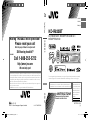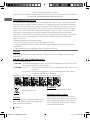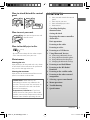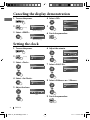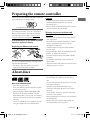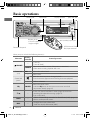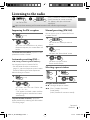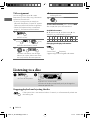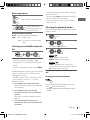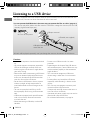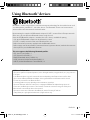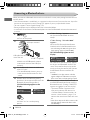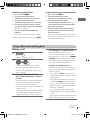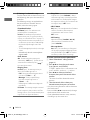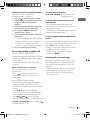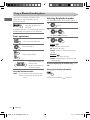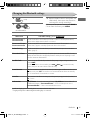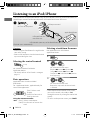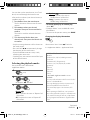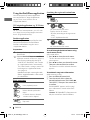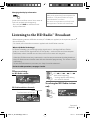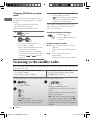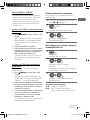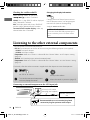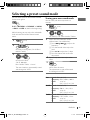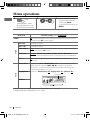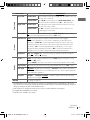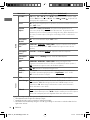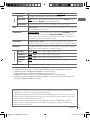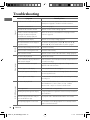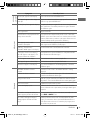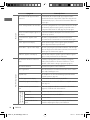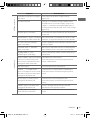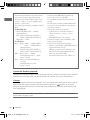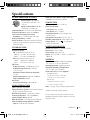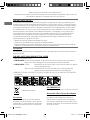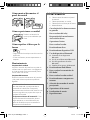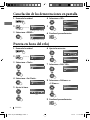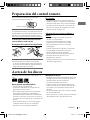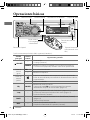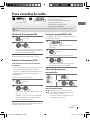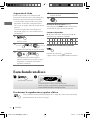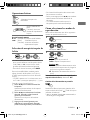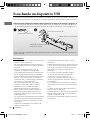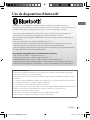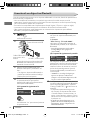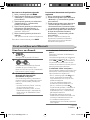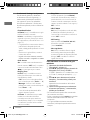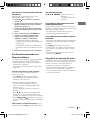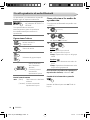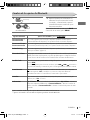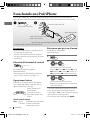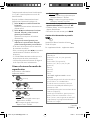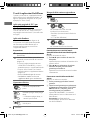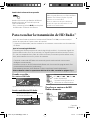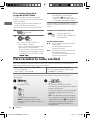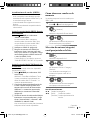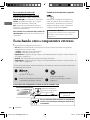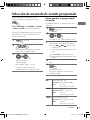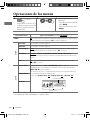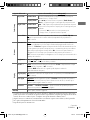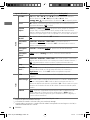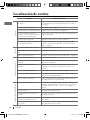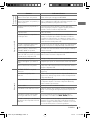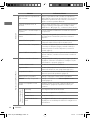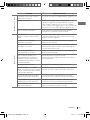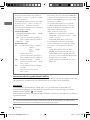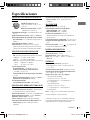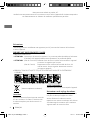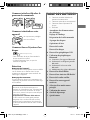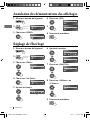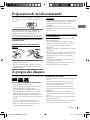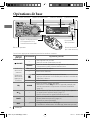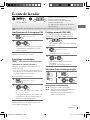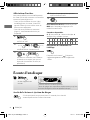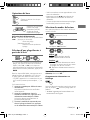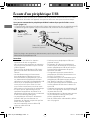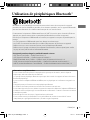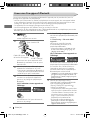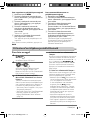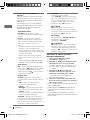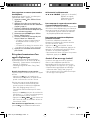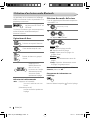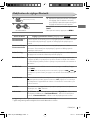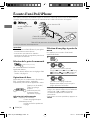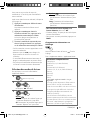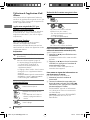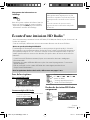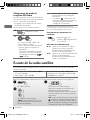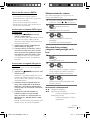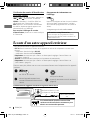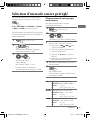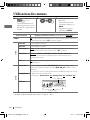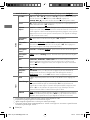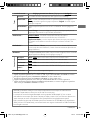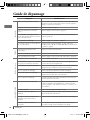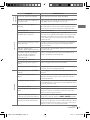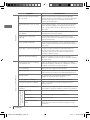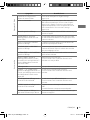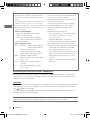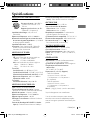JVC KD-R820BT Manual de usuario
- Categoría
- Sistemas de video del coche
- Tipo
- Manual de usuario
La página se está cargando...
La página se está cargando...
La página se está cargando...
La página se está cargando...
La página se está cargando...
La página se está cargando...
La página se está cargando...
La página se está cargando...
La página se está cargando...
La página se está cargando...
La página se está cargando...
La página se está cargando...
La página se está cargando...
La página se está cargando...
La página se está cargando...
La página se está cargando...
La página se está cargando...
La página se está cargando...
La página se está cargando...
La página se está cargando...
La página se está cargando...
La página se está cargando...
La página se está cargando...
La página se está cargando...
La página se está cargando...
La página se está cargando...
La página se está cargando...
La página se está cargando...
La página se está cargando...
La página se está cargando...
La página se está cargando...
La página se está cargando...
La página se está cargando...
La página se está cargando...
La página se está cargando...

2
ESPAÑOL
IMPORTANTE (EE.UU.)
Este equipo se ha sometido a todo tipo de pruebas y cumple con las normas establecidas para
dispositivos de Clase B, de conformidad con la Parte 15 de las reglas de la FCC (Comisión Federal
de Comunicaciones). Estas reglas están diseñadas para asegurar una protección razonable contra
este tipo de interferencias en las instalaciones residenciales. Este equipo genera y utiliza energía
de radiofrecuencia. Si no se instala y utiliza debidamente, es decir, conforme a las instrucciones,
podrían producirse interferencias en radiocomunicaciones. Sin embargo, no se garantiza que
estas interferencias no se produzcan en una instalación determinada. Si este equipo ocasiona
interferencias en la recepción de radio o televisión, lo cual puede comprobarse mediante
la conexión o desconexión del equipo, el problema podrá corregirse mediante una o una
combinación de las siguientes medidas:
– Reoriente la antena receptora o cámbiela de lugar.
– Aumente la separación entre el equipo y el aparato receptor.
– Enchufe el equipo a una toma de corriente situada en un circuito distinto del aparato receptor.
– Consulte a su distribuidor o a un técnico experto en radio/televisión.
Precaución:
Los cambios o modificaciones no aprobados por JVC pueden anular la autoridad del usuario para
operar el equipo.
IMPORTANTE PARA PRODUCTOS LÁSER
1. PRODUCTO LÁSER CLASE 1
2. PRECAUCIÓN: No abra la tapa superior. En el interior de la unidad no hay piezas que pueda
reparar el usuario; encargue el servicio a personal técnico cualificado.
3. PRECAUCIÓN: (EE.UU.) Radiación láser de clase II visible y/o invisible, cuando está abierto.
No mire fijamente el haz.
(Para Canadá) Radiación láser de clase 1M visible y/o invisible cuando ésta
abierto. No mirar directamente con instrumental óptico.
4. REPRODUCCIÓN DE LA ETIQUETA: ETIQUETA DE PRECAUCIÓN, COLOCADA EN EL EXTERIOR DE
LA UNIDAD.
[Sólo Unión Europea]
Precaución:
Ajuste el volumen a un nivel que permita
escuchar el ruido del tráfico y otros sonidos
ambientales. La conducción con el volumen
demasiado alto puede causar un accidente.
Muchas gracias por la compra de un producto JVC.
Como primer paso, por favor lea detenidamente este manual para comprender a fondo todas las
instrucciones y obtener un máximo disfrute de esta unidad.
ADVERTENCIA:
Detenga el automóvil antes de operar la unidad.
Precaución sobre el ajuste de volumen:
Los dispositivos digitales (CD/USB) producen
muy poco ruido al compararse con otras
fuentes. Baje el volumen antes de reproducir
estas fuentes digitales para evitar daños en los
altavoces resultantes de un repentino aumento
del nivel de salida.
SP02-35_KD-R820BT[J]1.indd 2SP02-35_KD-R820BT[J]1.indd 2 1/21/11 1:11:03 PM1/21/11 1:11:03 PM

3
ESPAÑOL
Cómo montar/desmontar el
panel de control
Cómo reposicionar su unidad
También se borrarán los
ajustes preestablecidos por
usted.
Cómo expulsar el disco por la
fuerza
• Tenga cuidado de no dejar caer el disco al ser
expulsado.
• Si esto no funciona, intente reposicionar su
receptor.
Mantenimiento
Limpieza de la unidad
Limpie la suciedad del panel con un paño de
silicona seco o un paño suave. La negligencia
en la observación de esta precaución puede
causar daños a la unidad.
Limpieza del conector
Elimine la suciedad del conector de la unidad
y del panel. Utilice un paño o un palillo de
algodón.
CONTENIDO
3 Cómo montar/desmontar el panel
de control
3 Cómo reposicionar su unidad
3 Cómo expulsar el disco por la fuerza
3 Mantenimiento
4 Cancelación de las demostraciones
en pantalla
4 Puesta en hora del reloj
5 Preparación del control remoto
5 Acerca de los discos
6 Operaciones básicas
7 Para escuchar la radio
8 Escuchando un disco
10 Escuchando un dispositivo USB
11 Uso de dispositivos Bluetooth ®
12 Conexión de un dispositivo
Bluetooth
13 Uso de un teléfono móvil Bluetooth
16 Uso del reproductor de audio
Bluetooth
17 Cambio de los ajustes de Bluetooth
18 Escuchando un iPod/iPhone
21 Para escuchar la transmisión de
HD Radio ™
22 Para escuchar la radio satelital
24 Escuchando otros componentes
externos
25 Selección de un modo de sonido
preajustado
26 Operaciones de los menús
30 Localización de averías
35 Especificaciones
Condensación : Cuando se está usando el
aire acondicionado, se puede condensar
humedad en la lente láser. Esto puede
ocasionar errores de lectura del disco. En este
caso, extraiga el disco y espere hasta que se
evapore la humedad.
Temperatura dentro del automóvil : Si ha
dejado el automóvil estacionado durante
largo tiempo en un sitio cálido o frío, no
opere la unidad hasta que se normalice la
temperatura del habitáculo.
[Sostener]
SP02-35_KD-R820BT[J]1.indd 3SP02-35_KD-R820BT[J]1.indd 3 1/21/11 1:11:04 PM1/21/11 1:11:04 PM

4
ESPAÑOL
1 Encienda la unidad.
2
SET UP
DEMO
Clock
Color
3 Seleccione <DEMO>.
DEMO
Off
On
Puesta en hora del reloj
1 Encienda la unidad.
2
SET UP
DEMO
Clock
Color
3 Seleccione <Clock>.
SET UP
DEMO
Clock
Color
4 Seleccione <Set Clock>.
Clock
Set Clock
24H/12H
Clock Adjust
5 Ajuste la hora.
Set Clock
12 : 00
6 Ajuste los minutos.
Set Clock
12 : 00
Clock
Set Clock
24H/12H
Clock Adjust
7 Seleccione <24H/12H>.
Clock
Set Clock
24H/12H
Clock Adjust
8 Seleccione <24Hours> o
<12Hours>.
24H/12H
24Hours
12Hours
9 Finalice el procedimiento.
4 Seleccione <Off>.
DEMO
Off
On
5
SET UP
DEMO
Clock
Color
6 Finalice el procedimiento.
Cancelación de las demostraciones en pantalla
(Configuración inicial)
[Sostener]
(Configuración inicial)
[Sostener]
(Configuración inicial)
SP02-35_KD-R820BT[J]1.indd 4SP02-35_KD-R820BT[J]1.indd 4 1/21/11 1:11:04 PM1/21/11 1:11:04 PM

5
ESPAÑOL
Precaución:
• Peligro de explosión si se instala la pila de
manera incorrecta. Cámbiela solamente por
una del mismo tipo o de un tipo equivalente.
• No debe exponer la batería a una fuente de
calor intensa como, por ejemplo, a los rayos
directos del sol, al fuego, etc.
Advertencia (para evitar accidentes y
daños):
• No instale ninguna otra pila distinta de
CR2025 o su equivalente.
• No deje el control remoto en un lugar
expuesto a la luz directa del sol (como
los cubretableros) durante un tiempo
prolongado.
• Guarde la pila fuera del alcance de los niños.
• Evite recargar, cortocircuitar, desarmar,
calentar la pila, o arrojarla al fuego.
• No deje la pila con otros objetos metálicos.
• No toque la pila con pinzas u otras
herramientas similares.
• Enrolle la pila con una cinta y aíslela antes de
desecharla o guardarla.
Preparación del control remoto
Acerca de los discos
Retire la lámina aislante cuando utilice el
control remoto por primera vez.
Sólo para EE.UU.-California:
Este producto contiene una batería de litio CR
de tipo botón que contiene perclorato (puede
requerirse una manipulación especial). Visite
www.dtsc.ca.gov/hazardouswaste/perchlorate
Si disminuye la efectividad de acción del
control remoto, cambie la pila.
Reemplazo de la pila de litio tipo botón
El receptor está equipado con la función de
control remoto en el volante de dirección.
• Si desea más información, consulte también
el manual de instrucciones entregado con el
adaptador para control remoto.
Lámina aislante
Esta unidad puede reproducir sólo discos CD
con:
Discos que no se pueden utilizar:
• Discos que no sean redondos.
• Discos con coloración en la superficie de
grabación o discos sucios.
• No es posible reproducir discos grabables/
reescribles no finalizados. (Para obtener
información sobre el proceso de finalización,
consulte su software de escritura de discos o
el manual de instrucciones de su grabador de
discos).
• No es posible utilizar un CD de 3 pulgadas.
Cualquier intento de usar un adaptador
puede causar un mal funcionamiento.
Manejo de los discos:
• No toque la superficie de grabación del disco.
• No pegue cintas, etc. en el disco, ni utilice un
disco que lleve una cinta adherida.
• No utilice accesorios para discos.
• Limpie el disco desde el centro hacia fuera.
• Limpie el disco con un paño de silicona seco
o un paño suave. No utilice ningún tipo de
solvente.
• Cuando extraiga el disco de la unidad, hágalo
en sentido horizontal.
• Antes de insertar un disco, elimine las rebabas
del orificio central y del borde del disco.
SP02-35_KD-R820BT[J]1.indd 5SP02-35_KD-R820BT[J]1.indd 5 1/21/11 1:11:05 PM1/21/11 1:11:05 PM

6
ESPAÑOL
Operaciones básicas
Disco de control Expulsa el discoRanura de carga
Sensor remoto
• DO lo exponga a la luz
solar brillante.
Ventanilla de visualización
Toma de entrada AUX
(auxiliar)
Desmonta el panel
Si pulsa o mantiene pulsado(s) el(los) siguiente(s) botón(es)...
Unidad
principal
Control
remoto
Operaciones generales
/ SOURCE
—
• Se enciende.
• Se apaga [Sostener].
SOURCE
Selecciona las fuentes disponibles (si la unidad está encendida).
• Si la fuente está preparada, también se iniciará la reproducción.
Disco de
control
(girar)
VOL – / + Ajusta el nivel de volumen.
— Selecciona las opciones.
Disco de
control
(pulse)
El sonido se enmudece o entra en pausa durante la reproducción.
• Pulse de nuevo el botón para cancelar el silenciamiento o reanudar
la reproducción.
— Confirma la selección.
EQ SOUND
Selecciona el modo de sonido.
• Sostenga el botón EQ en la unidad principal para acceder
directamente al ajuste de nivel de tono. (página 25)
—
• Ingresa a la pantalla “HF (hands-free) Menu” (página 13) o responde
a la llamada entrante cuando la unidad suene. (página 15)
• Finaliza la llamada [Sostener].
BACK —
• Selecciona un terminal de control de un iPod/iPhone [Sostener].
(página 18)
• Vuelve al menú anterior.
DISP —
• Cambia la información en pantalla.
• Desplaza la información en la pantalla [Sostener].
Terminal de entrada
USB (Universal Serial
Bus)
SP02-35_KD-R820BT[J]1.indd 6SP02-35_KD-R820BT[J]1.indd 6 1/21/11 1:11:05 PM1/21/11 1:11:05 PM

7
ESPAÑOL
Mejora de la recepción FM
1
2
] <Tuner> ] <Stereo/Mono> ] <Mono>
Se consigue mejorar la recepción, pero se
pierde el efecto estereofónico.
Para restablecer el efecto estereofónico, repita
el procedimiento para seleccionar <Stereo>.
Preajuste automático (FM) —
SSM (Memoria secuencial de las emisoras
más fuertes)
Se pueden preajustar hasta 18 emisoras para FM.
• Si se conecta un sintonizador HD Radio
(página 21), también podrá memorizar hasta
6 emisoras AM realizando las siguientes
operaciones.
Mientras escucha una emisora...
1
2
]
<Tuner>
]
<SSM>
]
<SSM 01 – 06 /
07 – 12 / 13 – 18>
Aparece “SSM” y se buscan y almacenan
automáticamente las emisoras locales
con las señales más fuertes.
Para presintonizar otras 6 emisoras, repita el
procedimiento anterior seleccionando uno de
los otros rangos de ajuste SSM.
Para escuchar la radio
[Sostener]
[Sostener]
~
]
“FM” o “AM”
Ÿ
• [Pulse] Efectúa automáticamente la
búsqueda de emisoras.
• [Sostener] Efectúa manualmente la
búsqueda de emisoras.
Aparece “M”, después, pulse
repetidamente el botón.
se enciende cuando se recibe una radiodifusión FM estéreo con una intensidad de señal
suficiente.
Preajuste manual (FM/AM)
Es posible preajustar hasta 18 emisoras para FM
y 6 emisoras para AM.
1
]
Sintonice la emisora que desea
preajustar.
2
]
Muestra la pantalla “Preset Mode”.
3
]
Selecciona el número de preajuste.
El número de preajuste parpadea.
Selección de emisoras
preajustadas
o
1
2
Uso del control remoto
5
/
∞
: Cambia las emisoras preajustadas.
2
/
3
: [Pulse] Efectúa automáticamente la
búsqueda de emisoras.
[Sostener] Efectúa manualmente la
búsqueda de emisoras.
[Sostener]
Continúa...
SP02-35_KD-R820BT[J]1.indd 7SP02-35_KD-R820BT[J]1.indd 7 1/21/11 1:11:06 PM1/21/11 1:11:06 PM

8
ESPAÑOL
Asignación de título
Puede asignar títulos a un máximo de 30
frecuencias de emisoras (FM y AM) utilizando 8
caracteres (como máximo) para cada título.
• Cuando intente asignar títulos a más de 30
frecuencias de emisoras, aparecerá “Name
Full”. Antes de asignar, borre los títulos que no
necesita.
• Cuando el sintonizador de HD Radio esté
conectado (página 21), esta característica se
deshabilitará.
1
]
“FM” o “AM”
2
]
Muestra la pantalla de entrada de título.
3
]
Seleccione un carácter (véase la
columna derecha) o un espacio y luego
desplácese a la posición del carácter
siguiente (o anterior).
4
Repita el paso 3 hasta que termine de
ingresar el título.
5
Para borrar el título entero, pulse y
mantenga pulsado DISP después del paso 2 y,
a continuación, pulse el control giratorio.
Caracteres disponibles
A – Z (mayúsculas), a – z (minúsculas), 0 – 9
(números) y los siguientes símbolos:
!”#
$
%& ’ ( ) +,
–./:;<=>?@
–
Cambio de la información en pantalla
Nombre de la emisora * Frecuencia
*
Aparece sólo si se ha asignado un título a la emisora.
[Sostener]
[Sostener]
Escuchando un disco
~
]
Encienda la unidad.
Ÿ
La reproducción se inicia automáticamente.
Todas las pistas se reproducen repetidamente hasta que
usted cambie la fuente o extraiga el disco.
Para detener la reproducción y expulsar el disco
Si no extrae el disco expulsado en el lapso de 15 segundos, el disco será reinsertado
automáticamente en la ranura de carga.
SP02-35_KD-R820BT[J]1.indd 8SP02-35_KD-R820BT[J]1.indd 8 1/21/11 1:11:06 PM1/21/11 1:11:06 PM

9
ESPAÑOL
Operaciones básicas
Selecciona la carpeta de
MP3/WMA.
[Pulse] Selecciona la
pista.
[Sostener] Avanzar o
retroceder rápidamente
la pista.
Uso del control remoto
5
/
∞
: Selecciona la carpeta de MP3/WMA.
2
/
3
: [Pulse] Selecciona la pista.
[Sostener] Avanzar o retroceder
rápidamente la pista.
Selección de una pista/carpeta de
la lista
• Si el disco MP3/WMA contiene numerosas
pistas, puede efectuar una búsqueda rápida
(±10, ±100, ±1 000) a través de los discos
girando rápidamente el control giratorio.
• Para volver al menú anterior, pulse BACK.
Para un disco MP3/WMA, también puede
utilizar el menú de búsqueda (A a Z, 0 a 9 y
OTHERS) para desplazarse a través del menú
de lista.
• “OTHERS” aparece si el 1º carácter no es una
A a Z ni 0 a 9, como, por ejemplo #, —, !, y etc.
Cuando está en el menú de lista....
1
Pulse
5
/
∞
para visualizar el menú de
búsqueda.
Aparece el primer carácter de la carpeta/
nombre de archivo actual.
2
Pulse
5
/
∞
para seleccionar el carácter
deseado. Después, pulse el control
giratorio para confirmar.
Aparece la lista de pistas del carácter
seleccionado.
3
Haga girar el control giratorio para
seleccionar la pista deseada. Después,
pulse el control giratorio para confirmar.
• En el menú de búsqueda solo se mostrarán
los caracteres existentes.
• Pulse y mantenga pulsado
5
/
∞
para cambiar
continuamente el carácter del menú de
búsqueda.
• Si su disco contiene muchas pistas, la
búsqueda puede tardar cierto tiempo.
Cómo seleccionar los modos de
reproducción
Podrá utilizar solamente uno de los siguientes
modos de reproducción a la vez.
1
2
]
“Repeat”
j
“Random”
3
Repeat
Track : Repetir la pista actual
Folder : Repetir la carpeta actual
Random
Folder : Reproducir aleatoriamente todas
las pistas de la carpeta actual y luego las
pistas de las siguientes carpetas
All : Reproducir aleatoriamente todas las
pistas
Para cancelar la reproducción repetida o la
reproducción aleatoria, seleccione “Off”.
Cambio de la información en pantalla
Nombre del álbum/ejecutante (nombre de la
carpeta o título del disco)* Título de la pista
(nombre del archivo)*
*
Aparece “No Name” para los CDs convencionales, o
en caso de que no esté grabado.
[Sostener]
SP02-35_KD-R820BT[J]f.indd 9SP02-35_KD-R820BT[J]f.indd 9 1/26/11 9:31:21 AM1/26/11 9:31:21 AM

10
ESPAÑOL
Esta unidad está equipada con dos terminales de entrada USB (en el panel de control y el cable USB
que viene de la parte trasera de la unidad). Estos dos terminales se pueden utilizar simultáneamente.
Puede accionar el dispositivo USB tal como lo hace con los archivos de un disco. (página 8, 9)
• Esta unidad puede reproducir archivos MP3/ WMA/ WAV guardados en un dispositivo de clase
de almacenamiento masivo USB (como una memoria USB, un reproductor de audio digital, etc.)
~
]
Encienda la unidad.
Ÿ
Todas las pistas se reproducen repetidamente hasta que usted cambie la fuente o desconecte el
dispositivo USB.
Escuchando un dispositivo USB
Cable USB (no suministrado)
Terminal de entrada USB
Cable USB desde la parte
trasera de la unidad
Precauciones:
• Asegúrese de tener una copia de respaldo de
todos los datos importantes.
• No es posible conectar una computadora o
un HDD portátil al terminal de entrada USB de
la unidad.
• Evite usar el dispositivo USB si puede
amenazar la seguridad de conducción.
• La descarga electrostática en el momento de
conectar el dispositivo USB puede provocar
que el dispositivo no reproduzca de la manera
normal. Si este fuera el caso, desconecte el
dispositivo USB y, a continuación, reinicialice
esta unidad y el dispositivo USB.
• No deje el dispositivo USB en el coche
expuesto a la luz directa del sol o a altas
temperaturas pues se podrá producir
deformación o daños en el dispositivo.
• Puede suceder que esta unidad no pueda
reproducir correctamente archivos en un
dispositivo USB cuando se utilice un cable
prolongador USB.
• Los dispositivos USB equipados con funciones
especiales, como por ejemplo, funciones de
seguridad de datos, no se pueden usar con
esta unidad.
• Al efectuar la conexión con un cable USB,
utilice un cable USB 2.0.
y/o
• No utilice un dispositivo USB con 2 o más
particiones.
• Dependiendo la forma de los dispositivos USB
y de los puertos de conexión, puede suceder
que algunos de ellos no puedan conectarse
correctamente o que haya flojedad en la
conexión.
• Esta unidad no puede reconocer ningún
dispositivo USB que tenga un régimen
distinto de 5 V y que exceda de 1 A.
• No extraiga ni conecte repetidamente el
dispositivo USB mientras parpadea “Reading”
en la pantalla.
• Esta unidad puede no reconocer una tarjeta
de memoria insertada en un lector de tarjetas
USB.
• Conecte a la unidad un solo dispositivo por
vez. No utilice un hub USB.
• El funcionamiento y la fuente de alimentación
pueden no funcionar como es deseado con
algunos dispositivos USB.
• Para obtener información adicional, consulte
la página 34.
SP02-35_KD-R820BT[J]1.indd 10SP02-35_KD-R820BT[J]1.indd 10 1/21/11 1:11:06 PM1/21/11 1:11:06 PM

11
ESPAÑOL
Uso de dispositivos Bluetooth ®
Bluetooth es una tecnología de radiocomunicación inalámbrica de alcance corto para
dispositivos móviles, como por ejemplo, teléfonos móviles, PCs portátiles, y otros dispositivos. Los
dispositivos Bluetooth se pueden comunicar entre sí mediante conexión sin cables.
Si conecta el adaptador Bluetooth USB (KS-UBT1) suministrado a uno de los terminales de
entrada USB de esta unidad, podrá controlar un dispositivo USB con la misma.
Una vez conectado el adaptador USB Bluetooth, esta unidad siempre estará disponible para el
apareamiento.
• Sólo se puede detectar un adaptador USB Bluetooth a la vez.
• El adaptador KS-UBT1 se encuentra insertado inicialmente en el cable USB de esta unidad.
• Consulte también las instrucciones suministradas con el dispositivo Bluetooth.
• Consulte la página 4 del Manual de instalación/conexión (volumen separado) para comprobar
en qué países puede utilizar la función Bluetooth.
Esta unidad es compatible con los perfiles Bluetooth siguientes
• HFP (Hands-Free Profile — Perfil manos libres) 1.5
• OPP (Object Push Profile — Perfil de carga de objetos) 1.1
• PBAP (Phonebook Access Profile — Perfil de acceso a la guía telefónica) 1.0
• A2DP (Advanced Audio Distribution Profile — Perfil Avanzado de Distribución de Audio) 1.2
• AVRCP (Audio/Video Remote Control Profile — Perfil de Control Remoto de Audio/Video) 1.3
Información adicional
• Si desea realizar actividades complicadas mientras conduce (como por ejemplo, marcar números, utilizar la guía
telefónica, etc.), detenga el coche en un lugar seguro.
• Dependiendo de la versión de Bluetooth, puede suceder que algunos dispositivos Bluetooth no se puedan conectar a
esta unidad.
• Si conecta un adaptador USB Bluetooth diferente, toda la información y los dispositivos registrados serán eliminados.
• Esta unidad podría no funcionar con algunos dispositivos Bluetooth.
• Las condiciones de conexión pueden variar según las circunstancias.
• Si apaga la unidad, desmonta el panel de control, o desconecta el adaptador Bluetooth USB durante una conversación
telefónica, se desconectará la conexión Bluetooth. Continúe la conversación con su teléfono móvil.
• El dispositivo se desconecta al apagar la unidad.
• Si desea obtener más información sobre Bluetooth, visite el siguiente sitio web de JVC:
<http://www.jvc.co.jp/english/car/index.html> (Sitio web sólo en inglés).
SP02-35_KD-R820BT[J]1.indd 11SP02-35_KD-R820BT[J]1.indd 11 1/21/11 1:11:06 PM1/21/11 1:11:06 PM

12
ESPAÑOL
1
]
Encienda la unidad.
2
]
Asegúrese de que el adaptador USB
Bluetooth esté conectado a uno de los
terminales de entrada USB.
3
Utilice el dispositivo Bluetooth para
efectuar la búsqueda y seleccione “JVC
Unit”.
• Con algunos dispositivos Bluetooth, es
posible que deba introducir el código
PIN después de la búsqueda.
4
Realice una de las siguientes operaciones
de apareamiento (lo que aparece
depende del proceso de apareamiento
del dispositivo Bluetooth).
(A) Si aparece lo siguiente en la
pantalla:
Pairing ?
Device: [Nombre del dispositivo]
Pairing ?
Yes: Press VOL
No: Press BACK
]
Seleccione “Yes” para iniciar el proceso
de apareamiento.
Si aparece “Now Pairing...”...
]
Opere el dispositivo Bluetooth para
aceptar.
Si aparece
“Now Pairing... PIN code: 0000”...
]
Ingrese un código PIN (Número de
identificación personal) en el dispositivo
Bluetooth.
•
Antes del apareamiento, puede cambiar
al código PIN que desee. (página 17)
[ Inicial: 0000 ]
(B)
Si aparece lo siguiente en la pantalla:
Pairing ?
Device:
[Nombre del dispositivo]
Passkey: XXXXXX
Pairing ?
Yes: Press VOL
No: Press BACK
]
Asegúrese de que la clave de acceso
aparezca en la unidad y que el dispositivo
Bluetooth sea el mismo. A continuación,
confirme la clave de acceso en la unidad
pulsando el control giratorio. Opere el
dispositivo Bluetooth para confirmar la
clave de paso.
•
“XXXXXX” es un código de 6 dígitos que
aparecen en diferentes combinaciones
(aunque se trate del mismo dispositivo) cada
vez que se realiza el apareamiento.
5
Si el apareamiento se realiza con éxito, la
unidad establecerá la conexión Bluetooth
con el dispositivo Bluetooth*. (Aparece
“Pairing COMPLETED” y
se ilumina en la
pantalla.)
• El dispositivo permanece registrado
aún después de desconectarlo. Utilice
<Connect Phone/ Connect Audio> (o
active <Auto Connect>, página 17) para
conectar el mismo dispositivo a partir de
la próxima vez.
*
Es posible que algunos dispositivos no se
puedan conectar a la unidad después del
apareamiento. Conecte el dispositivo a la
unidad manualmente.
Terminal de entrada USB
KS-UBT1 (suministrado)
o
Cable USB desde la
parte trasera de la
unidad
Conexión de un dispositivo Bluetooth
Cuando se conecta por primera vez un dispositivo Bluetooth a la unidad, efectúe el apareamiento
entre la unidad y el dispositivo.
• Una vez establecida la conexión, ésta quedará registrada en la unidad aunque usted la
reposicione. Se podrá registrar hasta un máximo de cinco dispositivos en total. Aparece “Pairing
Full” cuando intente aparear el 6º dispositivo.
• Esta unidad es compatible con el Apareamiento Simple Seguro (SSP por sus siglas en inglés).
• La secuencia de apareamiento puede ser diferente de la indicada a continuación.
• Sólo se permite conectar simultáneamente un máximo de dos dispositivos para teléfono
Bluetooth y uno para audio Bluetooth.
SP02-35_KD-R820BT[J]1.indd 12SP02-35_KD-R820BT[J]1.indd 12 1/21/11 1:11:06 PM1/21/11 1:11:06 PM

13
ESPAÑOL
Continúa...
Cómo hacer una llamada
1
]
Ingresa en la pantalla “HF Menu”.
2
]
Seleccione un método de llamada
o realice un ajuste. (Dialed Calls/
Received Calls/ Missed Calls/ Phonebook/
Dial Number/ Voice/ Settings)
3
Si seleccionó “Dialed Calls/
Received Calls/ Missed Calls/
Phonebook” en el paso 2 ...
Gire el control giratorio y seleccione el
nombre/número de teléfono que desea
llamar y, a continuación, púlselo para
confirmar.
• Aparece “No History Found” si no hay
ningún historial guardado.
• Aparece “No Entries Found” o “Send
Phonebook Manually”, dependiendo
de los ajustes de “Phonebook Select”.
(página 14)
Si seleccionó “Dial Number” en el
paso 2 ...
Introduzca el número de teléfono que
desea llamar.
Gire el control giratorio para seleccionar
un número o un carácter (0 – 9,
*
, #, +),
pulse
4
/
¢
para desplazarse
a la posición de entrada. Una vez que
termine de introducir el número, pulse el
control giratorio para confirmar.
Si seleccionó “Voice” en el paso 2 ...
Diga el nombre (palabras registradas) que
desea llamar cuando aparezca “Waiting
Voice [Nombre del dispositivo]”.
• Pulse y mantenga pulsado
para
activar directamente la operación
de marcación por voz si hay un solo
teléfono conectado.
Si hay dos teléfonos conectados,
aparecerá la pantalla “Phone list” al
pulsar y mantener pulsado
.
Gire el control giratorio y seleccione el
teléfono para activar la operación de
marcación por voz y, a continuación,
púlselo para confirmar.
• Disponible solamente cuando el
teléfono móvil conectado dispone del
sistema de reconocimiento de voz.
• Si el teléfono conectado no es
compatible con esta función, aparecerá
“Not Support”.
Uso de un teléfono móvil Bluetooth
Para conectar/desconectar un dispositivo
registrado
1
Pulse y mantenga pulsado MENU.
2
Gire el control giratorio para seleccionar
<Bluetooth> y, a continuación, púlselo
para confirmar.
3
Gire el control giratorio para seleccionar
<Connect Phone/ Connect Audio> o
<Disconnect Phone/ Disconnect Audio>
y, a continuación, púlselo para confirmar.
4
Gire el control giratorio para seleccionar
el dispositivo que desea conectar/
desconectar y, a continuación, púlselo
para confirmar.
Aparece “Connected [Nombre del
dispositivo]/ Disconnected [Nombre
del dispositivo]” cuando se conecta/
desconecta el dispositivo.
Para borrar un dispositivo registrado
1
Pulse y mantenga pulsado MENU.
2
Gire el control giratorio para seleccionar
<Bluetooth> y, a continuación, púlselo
para confirmar.
3
Gire el control giratorio para seleccionar
<Delete Pairing> y, a continuación,
púlselo para confirmar.
4
Gire el control giratorio para seleccionar
el dispositivo que desea borrar y, a
continuación, púlselo para confirmar.
Aparecerá “Delete OK?”.
5
Pulse el control giratorio para borrar la
selección.
“OK” aparece cuando se borra el dispositivo.
Para volver al menú anterior, pulse BACK.
SP02-35_KD-R820BT[J]f.indd 13SP02-35_KD-R820BT[J]f.indd 13 1/26/11 4:55:48 PM1/26/11 4:55:48 PM

14
ESPAÑOL
•
Ring Color
29 colores preajustados [ Inicial:
Color 06
] :
cuando entra una llamada/mensaje de texto, la
pantalla destellará en el color seleccionado. (Al
contestar la llamada o interrumpirse la llamada
entrante, la pantalla cambiará al color original.) /
Off
: Se cancela.
•
NR/EC Mode
On
[Inicial] : Para brindar un sonido más nítido,
la unidad ajusta la Reducción de ruidos y la
Cancelación de eco del micrófono conectado a la
misma. /
Off
: Se cancela.
•
MIC Setting
Ajusta la sensibilidad [
Level 01
/
02
/
03
]
del micrófono conectado a la unidad.
[ Inicial:
Level 02
]
•
Message Notice
On
[Inicial] : La unidad le informa la llegada
de un mensaje emitiendo un pitido audible y
visualizando “[Nombre del dispositivo] Received
Message” /
Off
: La unidad no le informa la
llegada de un mensaje.
Para seleccionar un contacto de la guía
telefónica
1
Seleccione el método de llamada
“Phonebook”. (página 13)
2
Pulse
5
/
∞
para que aparezca el menú de
búsqueda (A a Z, 0 a 9 y OTHERS).
“OTHERS” aparece si el 1º carácter no es una
A a Z ni 0 a 9, como, por ejemplo #, —, !, y
etc.
3
Pulse
5
/
∞
para seleccionar el carácter
deseado y, a continuación, púlselo para
confirmar.
Aparece la lista de nombres del carácter
seleccionado.
4
Gire el control giratorio para seleccionar
el contacto que desea y, a continuación,
púlselo para confirmar.
• En el menú de búsqueda solo se mostrarán
los caracteres existentes.
• Pulse y mantenga pulsado
5
/
∞
para cambiar
continuamente el carácter del menú de
búsqueda.
• Si su guía telefónica contiene muchos
contactos, la búsqueda puede tardar cierto
tiempo.
Si seleccionó “Settings” en el paso 2 ...
Gire el control giratorio y seleccione
un elemento (véase lo siguiente) y, a
continuación, púlselo para confirmar.
Los siguientes ajustes son aplicables
al dispositivo apareado. Si no hay otro
dispositivo apareado, vuelva a realizar los
ajustes.
•
Phonebook Select
*
In Phone
[Inicial] : La unidad busca en la guía
telefónica del teléfono conectado.
In Unit
: La unidad busca en la guía telefónica
registrada en la misma. (Para copiar la memoria
de la guía telefónica, <Phonebook Trans> en la
página 17).
•
Si la guía telefónica contiene muchos números,
podrá efectuar la búsqueda rápida (±10,
±100, ±1 000) girando rápidamente el control
giratorio.
•
Para buscar en la guía telefónica, consulte la
columna de la derecha.
*
Se puede seleccionar solamente cuando el
teléfono conectado es compatible con PBAP.
•
Auto Answer
On
: La unidad contesta automáticamente las
llamadas entrantes. /
Off
[Inicial] : La unidad no
contesta las llamadas automáticamente. Pulse
o el control giratorio para contestar.
•
Ringing Tone
In Unit
[Inicial] : La unidad hace sonar un
timbre para informarle que se ha recibido una
llamada/Mensaje de texto.
–
Call
: Seleccione el tono de timbre preferido
para las llamadas que recibe [
Tone 1
—
5
].
–
Message
: Seleccione el tono de timbre
preferido para cuando se recibe un Mensaje de
texto [
Tone 1
—
5
].
•
El tono de llamada predeterminado difiere
según el dispositivo apareado.
In Phone
: La unidad emite un tono audible
mediante el tono de timbre del teléfono
conectado para avisarle que ha entrado una
llamada/mensaje de texto. (Si no es compatible
con esta función, el teléfono móvil conectado
emite el tono audible).
SP02-35_KD-R820BT[J]f.indd 14SP02-35_KD-R820BT[J]f.indd 14 1/26/11 4:55:48 PM1/26/11 4:55:48 PM

15
ESPAÑOL
Uso del control remoto
5
/
∞
/
2
/
3
/ SOURCE : [Pulse] Contesta las
llamadas.
[Sostener] Rechaza las
llamadas.
Para cambiar el medio de conversación
(unidad/teléfono móvil)
Pulse el control giratorio durante una llamada
telefónica y luego continúe conversando con el
otro medio de conversación.
• Las operaciones pueden diferir según el
dispositivo Bluetooth conectado.
Para cambiar entre dos teléfonos móviles
conectados
Cuando hay dos teléfonos móviles conectados
a la unidad, podrá acceder a ambas pantallas
“HF Menu”.
Pulse
para acceder a la pantalla
“HF Menu” del 1er. teléfono, vuélvalo a pulsar
para acceder a la pantalla “HF Menu” del 2do.
teléfono.
• Para volver a la pantalla “HF Menu” del 1er.
teléfono, pulse BACK.
Llegada de un mensaje de texto
Cuando entre un mensaje de texto, sonará el
timbre de la unidad si el teléfono móvil admite
mensajes de texto y “Message
Notice” se
encuentra ajustado a “On”. (página
14)
• Aparece “Received Message” y la pantalla se
ilumina en azul. (“Ring
Color”, página
14)
• No se puede leer, editar ni enviar un mensaje
a través de la unidad.
Para borrar un contacto (nombre/número
de teléfono)
Sólo cuando se selecciona “In Unit” para
“Phonebook Select”. (página 14)
1
Pulse para acceder a la pantalla
“HF Menu”.
2
Visualiza la lista de nombres/números de
teléfono utilizando uno de los métodos
de llamada. (página 13)
3
Gire el control giratorio para seleccionar
el nombre/número telefónico que desea
borrar.
4
Pulse y mantenga pulsado BACK para
acceder a la pantalla “Delete Entries”.
5
Haga girar el control giratorio para
seleccionar “Delete” o “Delete All”.
• Si selecciona “Delete”, se borrará el
nombre/número telefónico seleccionado
en el paso
3
.
• Si selecciona “Delete All”, se borrarán los
números listados en la selección del paso
2
.
6
Pulse el control giratorio para confirmar.
Recibiendo/terminando una
llamada telefónica
Cuando entra una llamada, la fuente cambiará
automáticamente a “BT FRONT/BT REAR.”
• Aparece “Receiving... [Número de teléfono/
nombre]” en la pantalla.
• La pantalla parpadeará en azul. (“Ring Color”,
página 14)
Cuando <Auto Answer> está activado....
La unidad contesta automáticamente las
llamadas entrantes.
• Pulse
o el control giratorio para
contestar la llamada entrante cuando se
desactive <Auto
Answer>.
Durante una conversación telefónica...
• Gire el control giratorio para ajustar el
nivel del volumen del teléfono [
00 – 50
].
[
Inicial: VOL 15
]
El ajuste realizado no afecta a las demás
fuentes.
• Pulse
5
/
∞
para ajustar la sensibilidad del
micrófono [
1 – 3
]. (Conforme aumenta el
número, el micrófono se vuelve más sensible.)
• Pulse
4
/
¢
para activar/desactivar
el modo de reducción de ruido y cancelación
de eco.
Para finalizar una llamada entrante, pulse y
mantenga pulsado
o el control giratorio.
SP02-35_KD-R820BT[J]f.indd 15SP02-35_KD-R820BT[J]f.indd 15 1/26/11 9:32:20 AM1/26/11 9:32:20 AM

16
ESPAÑOL
Uso del reproductor de audio Bluetooth
Cómo seleccionar los modos de
reproducción
• Para dispositivos Bluetooth compatibles con
AVRCP 1.3.
1
2
]
“Repeat”
j
“Random”
3
Repeat
Track : Repetir la pista actual
All : Se repiten todas las pistas
Group : Repite todas las pistas del grupo
actual
Random
All : Reproducir aleatoriamente todas las
pistas
Group : Reproduce aleatoriamente todas
las pistas del grupo actual
Para cancelar la reproducción repetida o la
reproducción aleatoria, seleccione “Off”.
Cambio de la información en pantalla
Nombre del álbum/ejecutante Título de
la pista
[Sostener]
Las operaciones y las indicaciones en pantalla
difieren según el dispositivo conectado.
]
Seleccione “BT FRONT” o
“BT REAR”.
Si la reproducción no comienza
automáticamente, opere el reproductor
de audio Bluetooth para comenzar la
reproducción.
Operaciones básicas
Inicia o reanuda la
reproducción.
Silencia el sonido.
Selecciona el grupo/carpeta.
[Pulse] Salto hacia
atrás/salto hacia
adelante.
[Sostener] Avanzar
o retroceder
rápidamente la pista.
Uso del control remoto
2
/
3
: [Pulse] Salto hacia atrás/salto hacia
adelante.
[Sostener] Avanzar o retroceder
rápidamente la pista.
SP02-35_KD-R820BT[J]1.indd 16SP02-35_KD-R820BT[J]1.indd 16 1/21/11 1:11:07 PM1/21/11 1:11:07 PM

17
ESPAÑOL
Cambio de los ajustes de Bluetooth
1
2
]
<Bluetooth>
3
Repita el paso 2 para seleccionar un
elemento de ajuste (consulte la tabla
de abajo) y, a continuación, repita el
procedimiento para cambiar el ajuste
consecuentemente.
• Para volver al menú anterior, pulse BACK.
• Para salir de un menú, pulse MENU.
[Sostener]
Opción del menú
Ajuste seleccionable, [
Inicial: Subrayado
]
Connect Phone*
1
/
Connect Audio
Gire el control giratorio para seleccionar el dispositivo que desea conectar. Aparece
“Connected [Nombre del dispositivo]” en la pantalla cuando se conecta el dispositivo.
Disconnect Phone/
Disconnect Audio
Gire el control giratorio para seleccionar el dispositivo que desea desconectar. Aparece
“Disconnected [Nombre del dispositivo]” en la pantalla cuando se desconecta el dispositivo.
Delete Pairing
Gire el control giratorio para seleccionar el dispositivo que desea borrar y, a continuación,
púlselo para confirmar. (página 13)
Phonebook Trans
Puede copiar, a esta unidad, la memoria de la guía telefónica de un teléfono móvil (a través
de OPP). Para realizar el apareamiento, es posible que deba ingresar el código PIN o verificar
la clave de acceso desde el teléfono móvil. Puede transferir un máximo de 400 números.
Set PIN Code
Antes del apareamiento, puede cambiar al código PIN que desee (número de 1 a 6 dígitos).
[ Inicial:
0000
]
Gire el control giratorio para seleccionar un número, pulse
4
/
¢
para moverse
a la posición de entrada y, a continuación, pulse el control giratorio para confirmar la entrada.
Auto Connect On
: Al encender la unidad, la conexión se establece automáticamente con el dispositivo
Bluetooth registrado. /
Off
: La unidad no se conecta con el dispositivo Bluetooth
automáticamente. Utilice <Connect Phone/ Connect Audio> para conectar.
Initialize Yes
: Inicialice todos los ajustes Bluetooth (incluyendo apareamiento almacenado, guía
telefónica, etc.). /
No
: Se cancela.
Information My BT Name
: Muestra el nombre de la unidad (JVC
Unit). /
My Address
: Muestra la
dirección de adaptador USB Bluetooth. /
ConnectedPhone *
2
: Muestra el nombre del
teléfono conectado. /
ConnectedAudio *
2
: Muestra el nombre del dispositivo de audio
conectado.
*
1
No se visualiza cuando hay dos teléfonos Bluetooth conectados simultáneamente.
*
2
Aparece sólo cuando se ha conectado un teléfono/reproductor de audio Bluetooth.
SP02-35_KD-R820BT[J]1.indd 17SP02-35_KD-R820BT[J]1.indd 17 1/21/11 1:11:07 PM1/21/11 1:11:07 PM

18
ESPAÑOL
Utilizando el cable USB 2.0 (accesorio del iPod/iPhone), puede conectar un iPod/iPhone al
terminal de entrada USB del panel de control o el cable USB desde la parte trasera de la unidad.
~
]
Encienda la unidad.
Ÿ
La reproducción se inicia automáticamente.
Cable USB desde la parte
trasera de la unidad
Seleccionar una pista en el menú
No aplicable en <
iPod Mode/
Application Mode
>.
1
2
]
Seleccione el menú deseado.
Playlists
j
Artists
j
Albums
j
Songs
j
Podcasts
j
Genres
j
Composers
j
Audiobooks
j
(vuelta al comienzo)
3
]
Seleccione la pista que desea.
Repita este paso hasta que se seleccione
la pista que desee.
• Si el menú seleccionado contiene numerosas
pistas, puede efectuar la búsqueda rápida
(±10, ±100, ±1 000) a través del menú girando
rápidamente el control giratorio.
• Para volver al menú anterior, pulse BACK.
Cable USB 2.0 (accesorio del iPod/iPhone)
Terminal de entrada USB
Apple iPod/iPhone
Escuchando un iPod/iPhone
[Sostener]
y/o
Precauciones:
• Evite usar el iPod/iPhone si puede amenazar
la seguridad de conducción.
• Para evitar el borrado accidental, asegúrese
de sacar copia de respaldo de todos los datos
importantes.
Selección del terminal de control
]
<Headunit Mode/ iPod Mode/
Application Mode>
• Para obtener más información, remítase al
ajuste <iPod Switch> en la página 29.
Operaciones básicas
Aplicable en <Headunit Mode/ iPod Mode>.
Con <Application Mode>, aplicable sólo en
algunas aplicaciones de audio.
[Pulse] Selecciona la
pista/capítulo.
[Sostener] Avanzar o
retroceder rápidamente
la pista.
Uso del control remoto
2
/
3
: [Pulse] Selecciona la pista/capítulo.
[Sostener] Avanzar o retroceder
rápidamente la pista.
SP02-35_KD-R820BT[J]1.indd 18SP02-35_KD-R820BT[J]1.indd 18 1/21/11 1:11:07 PM1/21/11 1:11:07 PM

19
ESPAÑOL
Continúa...
También puede utilizar el menú de búsqueda
(A a Z y 0 a 9) para desplazarse a través del
menú deseado.
Después de haber seleccionado el menú
deseado (en el paso 2 de la página 18)...
1
Pulse
5
/
∞
para visualizar el menú de
búsqueda.
Aparece el primer carácter del nombre de
archivo actual.
2
Pulse
5
/
∞
para seleccionar el carácter
deseado. Después, pulse el control
giratorio para confirmar.
Aparece la lista de pistas del carácter
seleccionado.
3
Haga girar el control giratorio para
seleccionar la pista deseada. Después,
pulse el control giratorio para confirmar.
• En el menú de búsqueda solo se mostrarán
los caracteres existentes.
• Pulse y mantenga pulsado
5
/
∞
para cambiar
continuamente el carácter del menú de
búsqueda.
• Si su iPod/iPhone contiene muchas pistas, la
búsqueda puede tardar cierto tiempo.
• La búsqueda puede no funcionar en algunas
de las capas del menú seleccionado.
Cómo seleccionar los modos de
reproducción
No aplicable en <
iPod Mode/
Application Mode
>.
1
2
]
“Repeat”
j
“Random”
3
Repeat
One : Funciona de igual manera que
“Repetir Una” del iPod
All : Funciona de igual manera que
“Repetir Todas” del iPod
Random
Album : Funciona de igual manera que
“Aleatorio Álbumes” del iPod
Song : Funciona de igual manera que
“Aleatorio Canciones” del iPod
• Para cancelar la reproducción repetida o la
reproducción aleatoria, seleccione “Off”.
• “Random Album” no está disponible para
algunos iPod/iPhone.
• Para volver al menú anterior, pulse BACK.
Cambio de la información en pantalla
Nombre del álbum/ Nombre del artista
Título de la pista
En <Application Mode> : Application Mode
[Sostener]
Información adicional
• Fabricado para
iPod touch (1ra., 2da., 3ra. y 4ta. generación)
iPod classic
iPod con Vídeo * (5ta. generación)
iPod nano (1ra. *, 2da., 3ra., 4ta., 5ta. y 6ta.
generación)
iPhone 4
iPhone 3GS
iPhone 3G
iPhone
*
<iPod Mode/ Application Mode> no está
disponible.
• No se puede navegar a través de archivos de video en
el menú “Videos“ en <Headunit Mode>.
• El orden de canciones mostrado en el menú de
selección de esta unidad puede diferir del que se
encuentra en el iPod.
• Esta unidad puede visualizar hasta un máximo de 128
caracteres (código ASCII).
• Cuando opera un iPod/iPhone, algunas operaciones
pueden no funcionar correctamente o como se
desea. En tal caso, visite el siguiente sitio web de JVC:
<http://www.jvc.co.jp/english/car/index.html>
(Sitio web sólo en inglés).
SP02-35_KD-R820BT[J]f.indd 19SP02-35_KD-R820BT[J]f.indd 19 1/28/11 12:01:02 PM1/28/11 12:01:02 PM

20
ESPAÑOL
Búsqueda de la emisora registrada en
la lista
1
2
]
Seleccione el menú deseado.
Visualiza la lista de emisoras:
– Por fecha (de acuerdo con la fecha de
registro)
– A a Z (orden alfabético)
3
]
Seleccione la emisora deseada.
Para desplazarse a través del menú
deseado utilizando el menú de búsqueda
(A a Z)
Después del paso 2 de arriba...
1
Pulse
5
/
∞
para visualizar el menú de
búsqueda.
Aparece el primer carácter del nombre de la
emisora actual.
2
Pulse 5/∞ para seleccionar el carácter
deseado. Después, pulse el control
giratorio para confirmar.
Aparece la lista de emisoras con el carácter
seleccionado.
Para marcar canción/información del
artista
Mientras se recibe una canción...
1
Pulse y mantenga pulsado el control
giratorio.
2
Gire el control giratorio para seleccionar
el elemento en marcadores (THIS SONG
j
THIS ARTIST). Después, pulse el
control giratorio para confirmar.
Aparece “BOOKMARKED” y la canción/
información del artista se almacena en el
iPod/iPhone.
Precaución: La información de
“BOOKMARKED” puede verse solamente
con el iPod/iPhone.
Uso de la aplicación iPod/iPhone
Si pone esta unidad en <Application Mode>,
podrá disfrutar de la aplicación Pandora y de
algunas aplicaciones originales de JVC (por
ejemplo, JVC Drive Smart).
Aplicación original de JVC (por
ejemplo, JVC Drive Smart)
Para más información sobre JVC Drive Smart,
visite el sitio web de JVC: <http://www.jvc.
co.jp/english/car/index.html> (Sitio web sólo
en inglés).
Aplicación Pandora
A continuación se describen algunas de
las funciones de la aplicación compatible
con Pandora para iPod/iPhone que se
pueden controlar con esta unidad en
<Application Mode>.
Preparativos:
1
Inicia la aplicación Pandora utilizando el
iPod/iPhone.
2
Conecte el iPod/iPhone a uno de los
terminales de entrada USB de la unidad.
(página 18)
•
La fuente cambia automáticamente
a “iPod FRONT/ iPod REAR”, y se pasa
automáticamente a <Application Mode>.
El ajuste <iPod Switch> en el menú
también cambia a <Application Mode>.
(página 29)
•
Si inicia el Pandora después de conectar
el iPod/iPhone, también se selecciona
<Application Mode> para <iPod Switch>.
Operaciones básicas
Comienza la reproducción/
pausa.
Selecciona pulgar arriba/pulgar
abajo.
• Si selecciona pulgar abajo, se
omitirá la pista actual.
Salta la pista.
SP02-35_KD-R820BT[J]f.indd 20SP02-35_KD-R820BT[J]f.indd 20 1/26/11 9:33:10 AM1/26/11 9:33:10 AM

21
ESPAÑOL
Cambio de la información en pantalla
Nombre de la emisora
=
Nombre del álbum/
Nombre del artista
=
Título de la pista
=
(vuelta al comienzo)
•
Pulse y mantenga pulsado DISP para desplazar
la información visualizada actualmente.
Para escuchar la transmisión de HD Radio ™
Antes de hacer funcionar, conecte el sintonizador HD Radio KT-HD300 (no suministrado) al
puerto de expansión en la parte trasera de la unidad.
• Si desea más información, consulte también las instrucciones suministradas con el sintonizador
HD Radio.
¿Qué es la tecnología HD Radio?
La tecnología HD Radio puede brindar sonido digital de alta calidad—las emisiones digital AM
tendrán calidad similar a las FM (en estéreo) y las digital FM poseerán calidad similar a la de un
CD—con una recepción clara y libre de estática. Asimismo, las emisoras pueden ofrecer texto y
datos, como nombres de artistas y títulos de canciones.
• Cuando el sintonizador HD Radio está conectado, puede recibir también transmisiones
analógicas convencionales.
• Numerosas emisoras de HD Radio también ofrecen más de un canal de programación. Este
servicio recibe el nombre de “multicasting“.
• Para encontrar emisoras de HD Radio en su área, visite<http://www.hdradio.com/>.
Si desea detalles sobre las operaciones básicas de la radio, consulte las páginas 7 y 8.
Seleccione el canal que desea.
HD1
j
HD2
j
....
j
HD8
j
(vuelta al comienzo)
• Aparece "Linking" mientras se
enlaza con un canal multicast.
Para buscar emisoras de HD
Radio solamente
Cuando se reciba...
Una emisora HD Radio
WXYZ-HD1
Aparece el distintivo de llamada de la emisora.
Canales multidifusión HD Radio
Número de canal
Primeras cuatro letras
del distintivo de llamada
[Sostener]
Continúa...
Información adicional
Pandora sólo puede funcionar con el iPod touch/iPhone
compatible. Para iPod touch, Pandora sólo puede
controlarse con la conexión Wi-Fi.
Debido a las restricciones de licencia de música, la
aplicación del servicio de radio Pandora sólo está
disponible en los Estados Unidos.
SP02-35_KD-R820BT[J]1.indd 21SP02-35_KD-R820BT[J]1.indd 21 1/21/11 1:11:08 PM1/21/11 1:11:08 PM

22
ESPAÑOL
Para cambiar el modo de
recepción de HD Radio
Es posible cambiar el modo de recepción
mientras se recibe una transmisión HD Radio —
digital o analógico.
• Este ajuste no posee ningún efecto en las
emisoras FM/AM convencionales.
Mientras se escucha una emisora HD Radio...
1
2
]
<Tuner>
]
<Blend Hold>
]
<Auto / Digital / Analog>
<Auto>: Cambia automáticamente entre
audio digital y audio analógico.
• En el caso de que la emisora de radio
fuerce el modo de recepción a digital
o analógico, se iluminará el indicador
o .
<Analog / Digital>: Para sintonizar sólo
audio digital o audio analógico.
• El indicador
se ilumina si se
retiene la recepción digital; parpadea
si se retiene la recepción analógica.
El ajuste volverá automáticamente a <Auto>
cuando se sintonice otra emisora o apague la
unidad.
Cambio de la información en pantalla
Frecuencia Texto *
*
“No Text” aparece cuando no se
ha recibido texto.
Uso del control remoto
5
/
∞
: [Pulse] Cambia las emisoras/canales
preajustados.
[Sostener] Busca sólo emisoras
multicast HD Radio.
2
/
3
: [Pulse] Efectúa automáticamente la
búsqueda de emisoras.
[Sostener] Efectúa manualmente la
búsqueda de emisoras.
[Sostener]
Para escuchar la radio satelital
Antes de la operación, conecte cualquiera de los dos sistemas siguientes (no suministrados) al
puerto de expansión de la parte trasera de esta unidad.
Para escuchar la radio satelital SIRIUS:
• SCC1 y KS-SRA100
• D&P, SCVDOC1 y KS-SRA100
Para escuchar la radio satelital XM:
• JVC Smart Digital Adapter (XMDJVC100)
• CNP2000UCA y CNPJVC1
Si desea más información, consulte también las instrucciones suministradas con los otros
componentes.
~
]
“SIRIUS” o “XM”
!
]
Seleccione el canal de audición.
Al mantener pulsado el botón, los canales se
cambian rápidamente.
Durante la búsqueda, se omiten los canales
no válidos y aquellos a los que no está
suscrito.
XM: Si no selecciona un canal en el lapso
de 15 segundos, se cancelará la categoría
seleccionada en el paso
Ÿ
. Ahora podrá
seleccionar todos los canales de todas
las categorías (incluyendo canales no
categorizados).
Ÿ
]
Seleccione una categoría.
SIRIUS: Si selecciona “ALL”, puede
sintonizar todos los canales de todas las
categorías.
SP02-35_KD-R820BT[J]1.indd 22SP02-35_KD-R820BT[J]1.indd 22 1/21/11 1:11:08 PM1/21/11 1:11:08 PM

23
ESPAÑOL
Continúa...
Actualizaciones de canales (SIRIUS)
• Si los canales han sido actualizados después
de la suscripción, la actualización se inicia
automáticamente. Aparece “UPDATING” y no
se escuchará ningún sonido.
• La actualización tarda algunos minutos en
finalizar.
• Durante la actualización no podrá utilizar la
radio satelital.
Active la suscripción de SIRIUS después
de la conexión
1
Pulse /SOURCE para seleccionar
“SIRIUS” como fuente.
La radio satelital SIRIUS comienza a
actualizar todos los canales SIRIUS. Una
vez que finalice, la radio satelital SIRIUS
sintonizará el canal de vista previa.
2
Verifique su SIRIUS ID. (página 29)
3
Póngase en contacto con SIRIUS por
Internet en <http://activate.siriusradio.
com/> para activar su suscripción, o haga
una llamada gratuita a SIRIUS marcando
1-888-539-SIRIUS (7474).
Cuando finalice su suscripción, aparecerá
“SUB UPDATE PRESS ANY KEY” en la pantalla.
Active la suscripción de XM después de
la conexión
Antes de la activación sólo están disponibles
los canales 0, 1 y 247.
1
Pulse /SOURCE para seleccionar “XM”
como fuente.
XMDirect ™ Tuner Box o XMDirect2 Tuner
System para realizar la actualización de
todos los canales XM. El “Channel 1” se
sintoniza automáticamente.
2
Consulte el número de identificación de
la radio satelital XM que aparece en la
etiqueta de la carcasa del Sintonizador
XMDirect™ o sistema de sintonizador
XMDirect2, o sintonice el “Channel 0”.
(página 24)
3
Acceda al servicio de radiosatelital XM por
Internet en <www.xmradio.com> y haga
clic en “Activate Radio”, o llame al 1-800-
XM-RADIO (1-800-967-2346).
Una vez activado, la unidad podrá sintonizar
cualquiera de los canales disponibles.
Cómo almacenar canales en la
memoria
Se pueden preajustar hasta 18 canales para
SIRIUS y XM.
1
Sintonice el canal que desea memorizar.
(Pasos
~
–
!
, consulte la página 22).
2
]
Muestra la pantalla “Preset Mode”.
3
]
Selecciona el número de preajuste.
El número de preajuste parpadea.
Selección de emisora/categoría/
canal preajustado en la lista
1
]
Muestra la pantalla “List”.
2
]
Selecciona <Preset / Category /
Channel>
Si se selecciona una categoría, se
sintonizará el primer canal de esa
categoría.
3
]
Selecciona una emisora/categoría/
canal preajustado para escuchar.
Uso del control remoto
5
/
∞
: Cambia las categorías.
2
/
3
: [Pulse] Cambia los canales.
[Sostener] Cambia rápidamente los
canales.
[Sostener]
SP02-35_KD-R820BT[J]f.indd 23SP02-35_KD-R820BT[J]f.indd 23 1/26/11 9:34:06 AM1/26/11 9:34:06 AM

24
ESPAÑOL
Para consultar el número de
identificación de la radio satelital
Cuando seleccione “SIRIUS” o “XM”, pulse
4
/
¢
para seleccionar “Channel 0”.
SIRIUS: aparecerá la ID SIRIUS de 12 dígitos
después de seleccionar “Channel 0”.
XM: La pantalla muestra alternativamente
“RADIO ID” y el número de identificación de 8
caracteres alfanuméricos.
Para cancelar la visualización del número de
identificación seleccione un canal diferente al
“Channel 0”.
Escuchando otros componentes externos
Conectando un componente externo al jack de entrada AUX
Miniclavija estéreo de
3,5 mm (3/16 pulgada)
(no suministrado)
Reproductor de audio
portátil, etc.
Para una óptima salida de audio, se recomienda
utilizar una miniclavija estéreo para enchufe de
3 terminales.
Podrá conectar un componente externo a:
• EXT IN : Puerto de expansión de la parte trasera de esta unidad que utiliza los siguientes
adaptadores (no suministrados):
– KS-U57, Adaptador de entrada de línea
– KS-U58, Adaptador de entrada AUX
Preparativos: Asegúrese de que <Show> esté seleccionado para el ajuste <Source Select>
=
<Ext Input>. (página 29)
• AUX IN : Jack de entrada AUX (auxiliar) en el panel de control.
Preparativos: Asegúrese de que <Show> esté seleccionado para el ajuste <Source Select>
=
<Aux Source>. (página 29)
Si desea más información, consulte también las instrucciones suministradas con el adaptador o
los componentes externos.
~
]
“EXT IN” o “AUX IN”
!
]
Ajuste el volumen.
Ÿ
Encienda el componente conectado
y comience a reproducir la fuente.
⁄
Ajuste el sonido según se desee.
(página 25)
Cambio de la información en pantalla
Nombre de la categoría
=
Nombre del
canal
=
Nombre del artista/Nombre del
compositor *
=
Nombre de la canción/
programa/título
=
(vuelta al comienzo)
*
Sólo para la radio satelital SIRIUS.
Información adicional
Para obtener más información sobre la programación
SIRIUS/XM o si desea suscribirse, visite <www.
siriusxm.com>.
SP02-35_KD-R820BT[J]f.indd 24SP02-35_KD-R820BT[J]f.indd 24 1/26/11 9:34:06 AM1/26/11 9:34:06 AM

25
ESPAÑOL
Podrá seleccionar un modo de sonido
preajustado adecuado al género musical.
FLAT
=
NATURAL
=
DYNAMIC
=
VOCAL
=
BASS
=
USER
=
(vuelta al comienzo)
Durante la audición, podrá ajustar el nivel del
subwoofer y el nivel de tono del modo de
sonido seleccionado.
1
2
]
Seleccione un elemento de ajuste
(Sub. W/ Bass/ Middle/ Treble).
3
]
Ajuste el nivel:
Sub. W : 00 a 08
Bass/ Middle/ Treble : –6 a +6
El modo de sonido se guarda
automáticamente y cambia a “USER”.
[Sostener]
Selección de un modo de sonido preajustado
Cómo guardar su propio modo
de sonido
Es posible almacenar sus propios ajustes en la
memoria.
1
2
]
<PRO EQ>
]
<Bass/ Middle/ Treble>
3
Ajuste los elementos de sonido del tono
seleccionado. (Véase la tabla de abajo.)
1
Pulse
4
/
¢
para ajustar la
frecuencia.
2
Gire el control giratorio para ajustar el
nivel.
3
Pulse
5
/
∞
para ajustar la curva Q.
4
Pulse el control giratorio para guardar
el ajuste.
4
Repita los pasos 2 y 3 para ajustar otros
tonos.
5
]
Salga del menú.
Los ajustes realizados se almacenan y
cambian a “USER”.
Bass [
Inicial: 50 Hz, 0, Q1.0
]
Frecuencia: 50 Hz, 100 Hz, 200 Hz
Nivel: –6 a +6
Q: Q0.7, Q1.0, Q1.4, Q2.0
Middle [
Inicial: 1 kHz, 0, Q1.0
]
Frecuencia: 500 Hz, 1 kHz, 2 kHz
Nivel: –6 a +6
Q: Q0.7, Q1.0, Q1.4, Q2.0
Treble [
Inicial: 10 kHz, 0, Q1.0
]
Frecuencia: 5 kHz, 10 kHz, 15 kHz
Nivel: –6 a +6
Q: Q0.7, Q1.0, Q1.4, Q2.0
[Sostener]
SP02-35_KD-R820BT[J]1.indd 25SP02-35_KD-R820BT[J]1.indd 25 1/21/11 1:11:09 PM1/21/11 1:11:09 PM

26
ESPAÑOL
Operaciones de los menús
1
La operación se cancela si no
se efectúa ninguna operación
durante aproximadamente
60 segundos.
2 3
Repita el paso 2, si es
necesario.
• Para volver al menú anterior,
pulse BACK.
• Para salir de un menú, pulse
MENU.
[Sostener]
Opción del menú
Ajuste seleccionable, [
Inicial: Subrayado
]
DEMO On
:
La demostración en pantalla se activará automáticamente si no se efectúa ninguna
operación durante unos 20
segundos. /
Off
: Se cancela. (página 4)
Clock
Set Clock
Para los ajustes, consulte la página 4.
24H/12H
Para los ajustes, consulte la página 4.
Clock Adjust *
1
Auto
: El reloj incorporado se ajustará automáticamente gracias a los datos de reloj
suministrados mediante el canal de radio satelital. /
Off
: Se cancela.
Time Zone *
1,
*
2
Eastern
/
Atlantic
/
Newfndlnd
/
Alaska
/
Pacific
/
Mountain
/
Central
: Para el ajuste del reloj, seleccione su zona residencial entre una de las zonas
horarias.
DST *
1,
*
2
On
: El horario de ahorro de luz diurna se activa si su zona residencial está sujeta a
DST. /
Off
: Se cancela.
Color
Button Zone
29 colores preajustados
/
User
/
COLORFLOW 1/ 2/ 3
: Selecciona
individualmente su color preferido para la iluminación de los botones (excepto para
DISP
/
EQ
/
0
) y para la pantalla.
• Si selecciona <All Zone>, la iluminación de los botones y de la pantalla cambiará al
color actual/seleccionado de <Button Zone>.
• Color inicial :
Button Zone
[
06
],
Display Zone
[
01
],
All Zone
[
06
]
Display Zone
All Zone
*
1
Sólo aparece cuando está conectada la radio satelital SIRIUS o XM.
*
2
Se visualiza sólo cuando <Clock Adjust> se ajusta a <Auto>.
Todas las zonas
Zona de visualización
Zona de los botones
SP02-35_KD-R820BT[J]1.indd 26SP02-35_KD-R820BT[J]1.indd 26 1/21/11 1:11:09 PM1/21/11 1:11:09 PM

27
ESPAÑOL
Continúa...
Opción del menú
Ajuste seleccionable, [
Inicial: Subrayado
]
Color Setup
Day Color Button Zone
Puede crear individualmente sus propios colores día y noche para
<Button Zone> y <Display Zone>.
Pulse
5
/
∞
para seleccionar un color primario [
Red
/
Green
/
Blue
] y, a continuación, gire el control giratorio para ajustar el nivel
[
00
—
31
]. Repita este procedimiento hasta que termine de ajustar
todos los tres colores primarios. Después, pulse el control giratorio para
confirmar.
• Si seleccionó “
00
” para todos los colores primarios para
<Display Zone>, no aparecerá nada en la pantalla.
Display Zone
Night
Color
Button Zone
Display Zone
Menu Color
On
: Cambia la iluminación de la pantalla y de los botones (excepto
DISP
/
EQ
/
0
)
durante las operaciones de los modos de menú, búsqueda de lista y reproducción. /
Off
: Se cancela.
Dimmer
Dimmer Set Auto
:
Cambia la iluminación de la pantalla y de los botones entre los ajustes diurno/
nocturno en <Brightness>/<Color Setup>cuando usted apaga/enciende los faros del
vehículo
*
3
. /
Time Set
:
Programa el temporizador de inicio/fin del atenuador de luz. Gire
el control giratorio para ajustar el tiempo de inicio y, a continuación, púlselo para confirmar.
Repita este paso para ingresar el tiempo de fin. /
On
:
Selecciona el ajuste nocturno en
<Brightness>/<Color Setup> para la iluminación de la pantalla y de los botones. /
Off
:
Selecciona el ajuste diurno en <Brightness>/<Color Setup> para la iluminación de la
pantalla y de los botones.
Brightness Day
[
31
] /
Night
[
15
] : Personaliza el nivel de brillo de la pantalla y la iluminación de
los botones [
00
—
31
] para uso diurno y nocturno.
Display
Scroll*
4,
*
5
Once
: Desplaza una vez la información visualizada. /
Auto
: El desplazamiento se repite
(a intervalos de 5 segundos). /
Off
: Se cancela.
(Pulsando
DISP
durante más de 1 segundo podrá desplazar la indicación
independientemente del ajuste.)
Tag Display On
: Muestra la información de etiqueta mientras se reproducen pistas MP3/WMA/WAV. /
Off
: Se cancela.
LCD Type Negative
: Patrón negativo de la pantalla. /
Positive
: Patrón positivo de la pantalla. /
Auto
: Se seleccionarán patrones positivos durante las horas del día
*
6
; mientras que se
utilizará el patrón negativo durante la noche
*
6
.
Contrast Level
01
—
Level
08
[
Level 05
] : Ajusta el contraste de la pantalla para que las
indicaciones en pantalla aparezcan claras y legibles.
PRO EQ
Para los ajustes, consulte la página 25.
*
3
Se requiere la conexión del conductor de control. (Consulte el “Manual de instalación/conexión.”) Este ajuste
podría no funcionar correctamente en algunos vehículos (especialmente en aquellos que disponen de un dial de
control). En este caso, cambie el ajuste a cualquier otra opción distinta de <Dimmer Auto>.
*
4
Algunos caracteres o símbolos no serán mostrados correctamente (o aparecerán en blanco) sobre la pantalla.
*
5
No se aplica al desplazamiento de texto de la HD Radio.
*
6
Depende del ajuste de <Dimmer Set>.
SP02-35_KD-R820BT[J]f.indd 27SP02-35_KD-R820BT[J]f.indd 27 1/26/11 9:34:29 AM1/26/11 9:34:29 AM

28
ESPAÑOL
Opción del menú
Ajuste seleccionable, [
Inicial: Subrayado
]
Audio
Fad/Bal *
7,
*
8
Fad
(fader) :
F6 — R6
[
0
] : Pulse
5
/
∞
para ajustar el balance de salida de los
altavoces delanteros y traseros. /
Bal
(balance) :
L6 — R6
[
0
] : Pulse
4
/
¢
para ajustar el balance de salida de los altavoces izquierdo y derecho.
Loud On
: Refuerza las frecuencias altas y bajas para producir un sonido bien balanceado a
bajos niveles de volumen. /
Off
: Se cancela.
Volume
Adjust
Level
–5 — Level
+5
[
Level 0
] :
Preajuste el nivel de volumen de cada fuente
(excepto “FM”), en comparación con el nivel de volumen de FM. El nivel de volumen
aumenta o disminuye automáticamente al cambiar la fuente. Antes del ajuste, seleccione la
fuente que desea ajustar. (Aparece “FIX” en la pantalla si se selecciona “FM” como fuente.)
Subwoofer
On/Off
On
: Activa la salida del subwoofer. /
Off
: Se cancela.
Subwoofer
LPF *
9
LOW
55Hz
/
MID 85Hz
/
HIGH
120Hz
: Las frecuencias inferiores a
55 Hz/85 Hz/120 Hz se envían al subwoofer. /
Off
: Se desactiva (todas las señales se
envían a los altavoces traseros).
Subwoofer
Level *
9
Level
00 — Level
08
[
Level 04
] : Ajusta el nivel de salida del subwoofer.
Subwoofer
Phase *
9
0 Deg
(normal)
/
180 Deg
(hacia atrás) : Selecciona la fase del subwoofer.
HPF LOW
62Hz
/
MID 95Hz
/
HIGH
135Hz
: Activa el filtro pasaaltos. Las frecuencias
inferiores a 62 Hz/ 95 Hz/ 135 Hz no se escuchan por los altavoces delanteros/traseros. /
Off
: Se desactiva (todas las señales se envían a los altavoces delanteros/traseros).
Beep On
/
Off
: Activa o desactiva el tono de pulsación de teclas.
Amplifier
Gain *
10
Low Power
: Vol 0 – Vol 30 (Selecciónelo si la potencia máxima de cada
altavoz es inferior a 50 W, con el fin de evitar posibles daños en los altavoces.) /
High Power
: Vol 0 – Vol 50 /
Off
: Desactiva el amplificador incorporado.
Tuner
SSM
Se visualiza solamente cuando la fuente sea “FM” o “HD RADIO”. Para los ajustes, consulte
la página 7.
Area Change US
: Cuando se utiliza en América del Norte/Central/Sur. Los intervalos de AM/FM están
ajustados a 10 kHz/200 kHz. /
EU
: Cuando se utiliza en cualesquier otras áreas. Los
intervalos de AM/FM están ajustados a 9 kHz/50 kHz. /
SA
: Cuando se utiliza en los países
de América del Sur donde el intervalo de FM es 50 kHz. El intervalo de AM está ajustado
a 10 kHz.
IF Band Auto
: Aumenta la selectividad del sintonizador para reducir las interferencias entre
emisoras adyacentes. (El efecto estereofónico puede perderse). /
Wide
: Sujeto a
interferencias de las emisoras adyacentes, pero la calidad del sonido no se degrada y se
conserva el efecto estereofónico.
*
7
Si está utilizando un sistema de dos altavoces, ajuste el nivel de fader a <00>.
*
8
El ajuste no afecta a la salida del subwoofer.
*
9
Se visualiza sólo cuando se selecciona <On> para <Subwoofer On/Off>.
*
10
Si usted cambia a <Low Power> cuando el nivel de volumen está ajustado a un nivel superior a “Vol 30”, se
cambiará automáticamente a “Vol 30”.
SP02-35_KD-R820BT[J]1.indd 28SP02-35_KD-R820BT[J]1.indd 28 1/21/11 1:11:09 PM1/21/11 1:11:09 PM

29
ESPAÑOL
Opción del menú
Ajuste seleccionable, [
Inicial: Subrayado
]
Tuner
Sirius ID *
11
Aparece en la pantalla el número de identificación SIRIUS de 12 dígitos.
Blend Hold *
12
Auto
: Cambia automáticamente entre audio digital y audio analógico. /
Analog
: Sintoniza audio analógico solamente. /
Digital
: Sintoniza audio digital
solamente.
Stereo/Mono
Se visualiza solamente cuando la fuente sea “FM” o “HD RADIO”. Para los ajustes, consulte
la página 7.
USB
*
13
Drive Change
: Se selecciona para cambiar la unidad cuando se conecta un dispositivo
de múltiples unidades al terminal de entrada USB (delantero/trasero).
iPod Switch
*
14
Headunit Mode
: Controla la reproducción del iPod a través de la unidad. /
iPod Mode
: Controla la reproducción del iPod a través del iPod/iPhone. /
Application Mode
: El sonido de algunas funciones (música, juegos, aplicaciones,
etc.) ejecutadas en el iPod/iPhone conectado se emite a través de los altavoces conectados
a esta unidad.
Audiobooks
*
14
Normal
/
Faster / Slower
: Puede seleccionar la velocidad de reproducción
del archivo de sonido de los Audiolibros en su iPod/iPhone. (La opción seleccionada
inicialmente depende del ajuste de su iPod/iPhone.)
Bluetooth
Si el adaptador USB Bluetooth KS-UBT1 no está conectado a la unidad, aparecerá “Please
Connect BT Adapter” en la pantalla. Para los ajustes, consulte la página 17.
Source Select
Ext Input
*
15
Show
/
Hide
: Habilita o deshabilita “EXT IN” en la selección de fuentes.
AM Source
*
15
Show
/
Hide
: Habilita o deshabilita “AM” en la selección de fuentes.
Aux Source
*
15
Show
/
Hide
: Habilita o deshabilita “AUX IN” en la selección de fuentes.
Bluetooth
Audio
*
16
Show
/
Hide
: Habilita o deshabilita “BT FRONT/ BT REAR” en la selección de fuentes.
Software Version
Muestra la versión de firmware de la unidad.
*
11
Sólo aparece cuando está conectada la radio satelital SIRIUS.
*
12
Se visualiza sólo cuando la fuente es “FM” o “AM” y está conectado el sintonizador HD Radio, KT-HD300.
*
13
Se visualiza solamente cuando se ha seleccionado “USB FRONT/ USB REAR” como fuente.
*
14
Se visualiza solamente cuando se ha seleccionado “iPod FRONT/ iPod REAR” como fuente.
*
15
Se visualiza sólo cuando se selecciona por separado cualquier otra fuente distinta de “AM/ AUX IN/ EXT IN”.
*
16
Se visualiza sólo cuando el adaptador USB Bluetooth KS-UBT1 está conectado a la unidad y cuando se
selecciona cualquier fuente que no sea “BT FRONT/ BT REAR”.
• Microsoft y Windows Media son marcas registradas o bien marcas comerciales de Microsoft
Corporation en los Estados Unidos y/u otros países.
• La marca Bluetooth y sus logotipos son propiedad de Bluetooth SIG, Inc., y cualquier uso de
los mismos por Victor Company of Japan, Limited (JVC) se realiza bajo licencia. Otras marcas y
nombres comerciales son de sus respectivos propietarios.
• Puede recibir transmisiones de HD Radio cuando se conecta al KT-HD300, que se vende por
separado.
• SIRIUS, XM and SAT Radio Ready, and related marks are registered trademarks of SIRIUS XM
Radio Inc. All rights reserved.
SP02-35_KD-R820BT[J]f.indd 29SP02-35_KD-R820BT[J]f.indd 29 1/26/11 9:34:59 AM1/26/11 9:34:59 AM

30
ESPAÑOL
Localización de averías
Síntoma Soluciones/Causas
General
No se puede escuchar el sonido a través de
los altavoces.
Ajuste el volumen al nivel óptimo. / Asegúrese de que la unidad no
esté enmudecida/en pausa. (página 6) / Inspeccione los cables y
las conexiones.
El receptor no funciona en absoluto. Reinicialice la unidad. (página 3)
“AUX IN/ EXT IN” no se puede seleccionar. Verifique el ajuste <Source Select>. (página 29)
El sonido se interrumpe algunas veces
mientras se escucha un componente externo
conectado al jack de entrada auxiliar.
Asegúrese que se utiliza la miniclavija estéreo recomendada para la
conexión. (página 24)
No aparece nada en la pantalla. Compruebe el ajuste de <Color Setup>. (página 27)
No se visualizan los caracteres correctos
(por ej.: nombre del álbum).
Esta unidad sólo puede visualizar letras (mayúsculas:
A
–
Z
,
minúsculas:
a
–
z
), números (
0
–
9
), y un número limitado de
símbolos. (página 8)
FM/AM
El preajuste automático SSM no funciona. Almacene manualmente las emisoras.
Ruidos estáticos mientras se escucha la
radio.
Conecte firmemente la antena.
“AM” no se puede seleccionar.
Verifique el ajuste <Source Select>
=
<AM Source>. (página 29)
Reproducción del disco
No se puede reproducir el disco. Inserte correctamente el disco.
No se pueden reproducir CD-R/CD-RW ni
saltar pistas.
Inserte un CD-R/CD-RW finalizado (finalícelo con el componente
utilizado para la grabación).
Algunas veces el sonido del disco se
interrumpe.
Detenga la reproducción mientras conduce por caminos
accidentados. / Cambie el disco. / Inspeccione los cables y las
conexiones.
Aparece “No Disc” en la pantalla. Inserte un disco reproducible en la ranura de carga.
Aparece “Please Eject” en la pantalla. Esto sucede a veces debido a recalentamiento. Expulse el disco o
cambie a otra fuente de reproducción.
Aparece “In Disc” en la pantalla. El disco no puede expulsarse correctamente. Asegúrese de que no
hay ningún obstáculo en la ranura de carga.
Reproducción de MP3/WMA
No se puede reproducir el disco. Utilice un disco con pistas MP3/WMA grabadas en un formato
compatible con ISO 9660 Nivel 1, Nivel 2, Romeo o Joliet. / Añada
el código de extensión <.mp3> o <.wma> a los nombres de
archivos.
Se generan ruidos. Salte a otra pista o cambie el disco.
“Reading” permanece parpadeando en
la pantalla.
Se requiere mayor tiempo de lectura. No utilice demasiados niveles
de jerarquías y carpetas.
Las pistas no se reproducen en el orden de
reproducción intentado por usted.
Se ha determinado el orden de reproducción durante la grabación
de los archivos.
El tiempo de reproducción transcurrido
no escorrecto.
Esto sucede a veces durante la reproducción. Esto depende de cómo
fueron grabadas las pistas en el disco.
SP02-35_KD-R820BT[J]1.indd 30SP02-35_KD-R820BT[J]1.indd 30 1/21/11 1:11:09 PM1/21/11 1:11:09 PM

31
ESPAÑOL
Continúa...
Síntoma Soluciones/Causas
Reproducción
de MP3/WMA
Aparece “Please Eject” en la pantalla. Inserte un disco que contenga pistas MP3/WMA.
Aparece “Not Support” en la pantalla y se
omiten las pistas.
Vaya a la siguiente pista codificada en un formato apropiado o a la
siguiente pista WMA no protegida contra la copia.
Reproducción USB
“Reading” permanece parpadeando en
la pantalla.
Se requiere mayor tiempo de lectura. No utilice demasiados
niveles de jerarquías y carpetas. / Apague la unidad y vuélvala a
encender. / Vuelva a conectar el dispositivo USB.
Se generan ruidos. Salte a otro archivo.
Las pistas/carpetas no se reproducen en
el orden que desea.
El orden de reproducción se determina por los nombres de los
archivos. Las carpetas cuyos nombres comienzan con números
se clasifican en orden numérico. Sin embargo, las carpetas cuyos
nombres no comienzan con números se clasifican de acuerdo con el
sistema de archivos del dispositivo USB.
El sonido se interrumpe algunas veces
mientras se reproduce una pista.
Las pistas no han sido correctamente copiadas en el dispositivo USB.
Copie otra vez las pistas en el dispositivo USB, e intente de nuevo.
Aparece
“USB-Error,” “Remove Device,”
“Power OFF = ON”
en la pantalla.
Ha ocurrido una sobreintensidad de corriente. Apague la unidad y
vuélvala a encender.
“Cannot Play” parpadea en la pantalla. /
Aparece “No USB” en la pantalla. / La unidad
no puede detectar el dispositivo USB.
Verifique si el dispositivo USB conectado es compatible con esta
unidad. / Vuelva a conectar el dispositivo USB.
Aparece “No File” en la pantalla. Verifique si el dispositivo contiene archivos reproducibles.
Aparece “Not Support” y se omiten las
pistas.
Compruebe que la pista sea de un formato de archivo reproducible.
Aparece “Read Failed” en la pantalla. El dispositivo USB conectado no funciona correctamente. Vuelva a
conectar el dispositivo USB.
Bluetooth
“BT FRONT/ BT REAR” no se puede
seleccionar.
Verifique el ajuste <Source Select>
=
<Bluetooth Audio>.
(página 29)
No se detectó ningún dispositivo
Bluetooth.
Vuelva a efectuar la búsqueda desde el dispositivo Bluetooth. /
Reposicione la unidad y luego vuelva a realizar la búsqueda desde
el dispositivo Bluetooth.
No se puede realizar el apareamiento. Asegúrese de haber ingresado el mismo código PIN para la unidad
y el dispositivo objetivo. / Desconecte el dispositivo Bluetooth y
vuelva a intentar el apareamiento.
Hay eco o ruidos. Ajuste la posición de la unidad del micrófono.
La calidad del sonido telefónico es mala.
Reduzca la distancia entre la unidad y el teléfono móvil Bluetooth. /
Mueva el coche a un lugar donde pueda mejorar la recepción de la
señal.
La unidad no responde cuando intento
copiar la guía telefónica a la unidad.
Tal vez está intentado copiar las mismas entradas (que las
almacenadas) en la unidad. Pulse
DISP
o
BACK
para salir.
El sonido se interrumpe o salta durante la
reproducción de un reproductor de audio
Bluetooth.
Reduzca la distancia entre el receptor y el reproductor de audio
Bluetooth. / Desconecte el dispositivo conectado para el teléfono
Bluetooth. / Apague la unidad y vuélvala a encender. / Si el sonido
no se ha restaurado, vuelva a conectar el reproductor.
SP02-35_KD-R820BT[J]1.indd 31SP02-35_KD-R820BT[J]1.indd 31 1/21/11 1:11:09 PM1/21/11 1:11:09 PM

32
ESPAÑOL
Síntoma Soluciones/Causas
Bluetooth
No puede controlarse el reproductor de
audio conectado.
Revise si el reproductor de audio conectado es compatible con
AVRCP (Perfil de control remoto de audio/vídeo). (Las operaciones
dependen del reproductor de audio conectado.) / Desconecte y
vuelva a conectar el reproductor Bluetooth.
El método de llamada “Voice” ha
fracasado.
Utilice el método de llamada “Voice” en un entorno más silencioso. /
Acérquese al micrófono cuando pronuncie el nombre. / Cambie
“NR/EC Mode” a “Off” (página 14) y, a continuación, intente otra vez.
Aparece “Please Connect BT Adapter” en
la pantalla.
Conecte el adaptador USB Bluetooth a la unidad antes de realizar
las operaciones.
Aparece “Connection Error” en la
pantalla.
El dispositivo está registrado pero ha fallado la conexión. Utilice
<Connect Phone/ Connect Audio> para volver a conectar el
dispositivo.
Aparece “Error” en la pantalla. Intente la operación otra vez. Si aparece “Error” otra vez, revise si
el dispositivo admite la función que ha intentado realizar.
Aparece “Please Wait...” en la pantalla. La unidad se está preparando para usar la función Bluetooth.
Si el mensaje no desaparece, apague y encienda la unidad y, a
continuación, vuelva a conectar el dispositivo (o reinicialice la
unidad). (página
3).
Aparece “HW Error” en la pantalla. Reposicione la unidad e intente la operación otra vez. Si vuelve a
aparecer “HW Error”, consulte con su concesionario car audio JVC
más cercano.
Reproducción del iPod/iPhone
El iPod no se enciende o no funciona. Verifique el cable de conexión y su conexión. / Cargue la pila del
iPod/iPhone. / Reinicialice el iPod/iPhone. / Verifique si el ajuste
<iPod Switch> es apropiado. (página 29)
El sonido está distorsionado. Desactive el ecualizador en el iPod/iPhone.
Se generan ruidos. Desactive (desmarque) la función “VoiceOver” del iPod. Para
obtener más información, visite <http://www.apple.com>.
La reproducción se detiene. Los auriculares están desconectados durante la reproducción.
Reinicie la operación de reproducción. (página 18)
Aparece “No File” en la pantalla. Verifique si el dispositivo contiene archivos reproducibles.
Aparece “Cannot Play” en la pantalla. Verifique si el iPod/iPhone conectado es compatible con esta
unidad. (página 19)
Pandora no es compatible con esta
unidad.
Asegúrese de haber seleccionado <Application Mode> para
<iPod Switch>. (página 29) / Inspeccione los cables y las
conexiones.
Aparece en la pantalla el
mensaje de error de Pandora:
Cannot Skip Se ha llegado al límite de salto de Pandora.
No Station No hay emisora registrada en su iPod/iPhone.
No Active Station No hay emisora activa.
Set Up Pandora On Your
Device
La configuración de Pandora no está completada. Conecte el
iPod/iPhone a esta unidad después de finalizar la configuración en
su iPod/iPhone.
SP02-35_KD-R820BT[J]1.indd 32SP02-35_KD-R820BT[J]1.indd 32 1/21/11 1:11:09 PM1/21/11 1:11:09 PM

33
ESPAÑOL
Síntoma Soluciones/Causas
Recepción de HD Radio
La calidad del sonido cambia cuando se
reciben emisoras HD Radio.
Fije el modo de recepción en <Digital / Analog>. (página 22, 29)
El sonido no se escucha.
Se selecciona <Analog> cuando se reciben todas las
transmisiones digitales de una emisora HD Radio. Seleccione
<Auto / Digital>. (página 22, 29) / Se selecciona <Digital>
cuando se reciben señales digitales débiles o una emisión de radio
convencional. Seleccione <Auto / Analog>. (página 22, 29)
Aparece “Reset 08” en la pantalla. Vuelva a conectar esta unidad y el sintonizador HD Radio
correctamente, a continuación, reajuste la unidad.
Radio satelital
“UNSUBSCRIBED CH” aparece en la pantalla
mientras se escucha la radio por satélite
SIRIUS.
El sistema de radio satelital SIRIUS está conectado pero no tiene
la suscripción activada. Para obtener información sobre cómo
suscribirse, consulte la página 23.
El sonido no se escucha. Aparece
“UPDATING” en la pantalla.
El receptor está actualizando la información de canal y tarda
algunos minutos en finalizar.
El texto “ACQUIRING SIGNAL” o
“NO SIGNAL” en la pantalla.
Asegúrese de que la antena de la radio satelital esté montada
fuera del vehículo. Mueva el vehículo a un área que tenga una
clara línea de visión hacia el cielo.
Aparece “ANTENNA ERROR” o
“CHECK ANTENNA” en la pantalla.
Verifique la conexión de la antena de radio satelital y asegúrese
de que esté firmemente fijada.
Aparece “INVALID CHANNEL” en la
pantalla durante unos 5 segundos y, a
continuación, vuelve al canal anterior o
canal predeterminado mientras se escucha
la radio satelital SIRIUS.
No hay transmisión en el canal seleccionado.
Seleccione otro canal o continúe escuchando el canal anterior o
canal predeterminado.
Aparece una pantalla en blanco. No hay información de texto para el canal seleccionado.
Aparece “CHANNEL---” o “CHANNEL
UNAVL” en la pantalla por unos 2 segundos
y después vuelve al canal anterior mientras
escucha la radio satelital XM.
El canal seleccionado ya no está disponible o no está autorizado.
Seleccione otro canal o continúe escuchando el canal anterior.
La señal “OFF AIR” aparece en la pantalla
mientras escucha la radio satelital XM.
El canal seleccionado no está emitiendo en ese momento.
Seleccione otro canal o continúe escuchando el canal anterior.
La señal “LOADING” aparece en la pantalla
mientras escucha la radio satelital XM.
El receptor está cargando la información del canal y el audio.
La información de texto no está disponible temporalmente.
Aparece “RESET 08” en la pantalla. / La
radio satelital no funciona.
Vuelva a conectar correctamente esta unidad y la radio por
satélite y, a continuación, reinicialice la unidad.
SP02-35_KD-R820BT[J]1.indd 33SP02-35_KD-R820BT[J]1.indd 33 1/21/11 1:11:09 PM1/21/11 1:11:09 PM

34
ESPAÑOL
Información adicional
• Este receptor puede reproducir discos multisesión;
no obstante, las sesiones no cerradas serán omitidas
durante la reproducción.
• Esta unidad puede reproducir archivos con el código
de extensión <.mp3>, <.wma> o <.wav> (sin
distinción de caja—mayúsculas/minúsculas).
• Este receptor puede reproducir archivos que cumplan
con las siguientes condiciones:
Para discos MP3/WMA:
– Velocidad de bit: MP3/WMA: 5 kbps — 320 kbps
– Frecuencia de muestreo:
MP3: 32 kHz, 44,1 kHz, 48 kHz (para MPEG-1)
16 kHz, 22,05 kHz, 24 kHz (para MPEG-2)
WMA: 8 kHz — 48 kHz
Para dispositivos USB:
MP3: – Velocidad de bit: 32 kbps — 320 kbps
(MPEG-1)
8 kbps — 160 kbps
(MPEG-2)
– Frecuencia de muestreo:
32 kHz, 44,1 kHz, 48 kHz (para MPEG-1)
16 kHz, 22,05 kHz, 24 kHz (para MPEG-2)
WMA: – Velocidad de bit: 5 kbps — 320 kbps
– Frecuencia de muestreo: 8 kHz — 48 kHz
– Canal: 1 ch/2 ch
WAV: – Velocidad de bit: PCM lineal a 705 kbps y
1 411 kbps
– Frecuencia de muestreo: 44,1 kHz
– Canal: 1 ch/2 ch
•
Esta unidad es capaz de mostrar etiquetas WMA/WAV
y etiquetas ID3 Versión 1,0/1,1/2,2/2,3/2,4 (para MP3).
• La función de búsqueda funciona pero la velocidad de
búsqueda no es constante.
• Este receptor puede reproducir archivos grabados
en VBR (velocidad variable de bits). (Los archivos
grabados en VBR presentan una discrepancia en la
indicación del tiempo transcurrido.)
• Número máximo de caracteres para:
–
Nombres de las carpetas/archivos : 25 caracteres
(incluyendo 4 caracteres de la extensión—<.mp3>,
<.wma>, <.wav>)
– Etiqueta MP3/ WMA/ WAV: 128 caracteres
• Esta unidad puede reconocer un total de 20 000
archivos, 2 000 carpetas (999 archivos por carpeta).
• Este receptor no puede reproducir los siguientes
archivos:
– Archivos MP3: codificado en formato MP3i y
MP3 PRO, en un formato inadecuado, capa 1/2.
– Archivos WMA: formato sin pérdida, profesional y
de voz; que no se basan en Windows Media® Audio;
protegido contra copia con DRM.
– Archivos que disponen de datos tales como AIFF,
ATRAC3, etc.
Precaución sobre la reproducción de DualDisc:
El lado no DVD de un “DualDisc” no es compatible con la norma “Compact Disc Digital Audio”. Por
consiguiente, no se recomienda usar el lado no DVD de un DualDisc en este producto.
Precaución:
Si la temperatura del habitáculo es inferior a 0°C (32°F), el movimiento de animación y el
desplazamiento del texto serán detenidos en la pantalla para evitar que la imagen visualizada
aparezca borrosa. Aparece en la pantalla.
Estas funciones se vuelven a activar cuando la temperatura aumenta y se restablece la temperatura
de funcionamiento.
JVC no se hará responsable de ninguna pérdida de datos en un iPod/iPhone y/o dispositivo de
clase de almacenamiento masivo USB mientras se utiliza este sistema.
SP02-35_KD-R820BT[J]f.indd 34SP02-35_KD-R820BT[J]f.indd 34 1/26/11 9:36:10 AM1/26/11 9:36:10 AM

35
ESPAÑOL
Especificaciones
Formato de decodificación WMA (Windows
Media® Audio) :
Máx. velocidad de bits:
320 kbps
SECCIÓN USB
Norma USB :
USB 1.1, USB 2.0
Velocidad de transferencia de datos :
Toda velocidad :
Máx. 12 Mbps
Baja velocidad :
Máx. 1,5 Mbps
Dispositivo compatible :
clase de
almacenamiento de datos (a excepción de
discos duros)
Sistema de archivo compatible :
FAT 32/ 16/ 12
Formato de audio reproducible :
MP3/ WMA/
WAV
Potencia de salida :
5 V CC 1 A, Terminal de
entrada USB (delantero/trasero)
BLUETOOTH SECTION
Versión :
Bluetooth 2.1 certified (+EDR)
Clase de potencia :
Clase 2
Área de servicio :
10 m (10,9 yardas)
Perfil :
HFP 1.5, OPP 1.1, A2DP 1.2, AVRCP 1.3,
PBAP 1.0
GENERAL
Requisitos de potencia :
Voltaje de
funcionamiento : 14,4 V CC (tolerancia de
11 V a 16 V)
Sistema de puesta a tierra :
Negativo a masa
Temperatura de funcionamiento admisible :
0°C a +40°C (32°F a 104°F)
Dimensiones (An × Al × Pr) : (aprox.)
– Tamaño de instalación :
182 mm × 52 mm × 158 mm
(7-3/16 pulgada × 2-1/16 pulgada ×
6-1/4 pulgada)
– Tamaño del panel :
188 mm × 59 mm × 9 mm
(7-7/16 pulgada × 2-3/8 pulgada ×
3/8 pulgada)
Peso :
1,3 kg (2,9 lbs) (excluyendo accesorios)
Sujeto a cambios sin previo aviso.
Si necesita un kit para su automóvil, consulte
su directorio telefónico para buscar la tienda
especializada en car audio más cercana.
SECCIÓN DEL AMPLIFICADOR DE
AUDIO
Salida de potencia :
20 W
RMS × 4 canales a 4 Ω y ≤ 1%
THD+N
Relación señal a ruido :
80 dBA
(referencia: 1 W en 4 Ω)
Impedancia de carga :
4 Ω (tolerancia de 4 Ω
a 8 Ω)
Respuesta de frecuencias :
40 Hz a 20 000 Hz
Nivel/impedancia de salida de línea o salida
del subwoofer :
2,5 V/20 kΩ de carga (plena
escala)
Impedancia de salida :
≤ 600 Ω
Otro terminal :
Terminal de entrada USB,
Cable trasero USB, Toma de entrada auxiliar,
Terminal de la antena, Puerto de expansión
SECCIÓN DEL SINTONIZADOR
Gama de frecuencias :
FM :
con el intervalo entre canales ajustado a:
200 kHz : 87,9 MHz a 107,9 MHz
50 kHz : 87,5 MHz a 108,0 MHz
AM :
con el intervalo entre canales ajustado a:
10 kHz : 530 kHz a 1 700 kHz
9 kHz : 531 kHz a 1 611 kHz
Sintonizador de FM :
Sensibilidad útil :
9,3 dBf (0,8 μV/75 Ω)
50 dB sensibilidad de silenciamiento :
16,3 dBf (1,8 μV/75 Ω)
Selectividad de canal alternativo (400 kHz) :
65 dB
Respuesta de frecuencias :
40 Hz a 15 000 Hz
Separación estereofónica :
40 dB
Sintonizador de AM :
Sensibilidad/Selectividad :
20 μV/40 dB
SECCIÓN DEL REPRODUCTOR DE CD
Tipo :
Reproductor de discos compactos
Sistema de detección de señal :
Captor óptico
sin contacto (láser semiconductor)
Número de canales :
2 canales (estereofónicos)
Respuesta de frecuencias :
5 Hz a 20 000 Hz
Relación señal a ruido :
102 dB
Lloro y trémolo :
Inferior al límite medible
Formato de decodificación MP3 (MPEG1/2
Audio Layer 3) :
Máx. velocidad de bits:
320 kbps
SP02-35_KD-R820BT[J]f.indd 35SP02-35_KD-R820BT[J]f.indd 35 1/26/11 9:36:10 AM1/26/11 9:36:10 AM
La página se está cargando...
La página se está cargando...
La página se está cargando...
La página se está cargando...
La página se está cargando...
La página se está cargando...
La página se está cargando...
La página se está cargando...
La página se está cargando...
La página se está cargando...
La página se está cargando...
La página se está cargando...
La página se está cargando...
La página se está cargando...
La página se está cargando...
La página se está cargando...
La página se está cargando...
La página se está cargando...
La página se está cargando...
La página se está cargando...
La página se está cargando...
La página se está cargando...
La página se está cargando...
La página se está cargando...
La página se está cargando...
La página se está cargando...
La página se está cargando...
La página se está cargando...
La página se está cargando...
La página se está cargando...
La página se está cargando...
La página se está cargando...
La página se está cargando...
La página se está cargando...
Transcripción de documentos
Muchas gracias por la compra de un producto JVC. Como primer paso, por favor lea detenidamente este manual para comprender a fondo todas las instrucciones y obtener un máximo disfrute de esta unidad. IMPORTANTE (EE.UU.) Este equipo se ha sometido a todo tipo de pruebas y cumple con las normas establecidas para dispositivos de Clase B, de conformidad con la Parte 15 de las reglas de la FCC (Comisión Federal de Comunicaciones). Estas reglas están diseñadas para asegurar una protección razonable contra este tipo de interferencias en las instalaciones residenciales. Este equipo genera y utiliza energía de radiofrecuencia. Si no se instala y utiliza debidamente, es decir, conforme a las instrucciones, podrían producirse interferencias en radiocomunicaciones. Sin embargo, no se garantiza que estas interferencias no se produzcan en una instalación determinada. Si este equipo ocasiona interferencias en la recepción de radio o televisión, lo cual puede comprobarse mediante la conexión o desconexión del equipo, el problema podrá corregirse mediante una o una combinación de las siguientes medidas: – Reoriente la antena receptora o cámbiela de lugar. – Aumente la separación entre el equipo y el aparato receptor. – Enchufe el equipo a una toma de corriente situada en un circuito distinto del aparato receptor. – Consulte a su distribuidor o a un técnico experto en radio/televisión. Precaución: Los cambios o modificaciones no aprobados por JVC pueden anular la autoridad del usuario para operar el equipo. IMPORTANTE PARA PRODUCTOS LÁSER 1. PRODUCTO LÁSER CLASE 1 2. PRECAUCIÓN: No abra la tapa superior. En el interior de la unidad no hay piezas que pueda reparar el usuario; encargue el servicio a personal técnico cualificado. 3. PRECAUCIÓN: (EE.UU.) Radiación láser de clase II visible y/o invisible, cuando está abierto. No mire fijamente el haz. (Para Canadá) Radiación láser de clase 1M visible y/o invisible cuando ésta abierto. No mirar directamente con instrumental óptico. 4. REPRODUCCIÓN DE LA ETIQUETA: ETIQUETA DE PRECAUCIÓN, COLOCADA EN EL EXTERIOR DE LA UNIDAD. ADVERTENCIA: [Sólo Unión Europea] Detenga el automóvil antes de operar la unidad. Precaución sobre el ajuste de volumen: Precaución: Ajuste el volumen a un nivel que permita escuchar el ruido del tráfico y otros sonidos ambientales. La conducción con el volumen demasiado alto puede causar un accidente. 2 Los dispositivos digitales (CD/USB) producen muy poco ruido al compararse con otras fuentes. Baje el volumen antes de reproducir estas fuentes digitales para evitar daños en los altavoces resultantes de un repentino aumento del nivel de salida. ESPAÑOL SP02-35_KD-R820BT[J]1.indd 2 1/21/11 1:11:03 PM Cómo montar/desmontar el panel de control CONTENIDO 3 Cómo montar/desmontar el panel de control 3 Cómo reposicionar su unidad 3 Cómo expulsar el disco por la fuerza 3 Mantenimiento Cómo reposicionar su unidad También se borrarán los ajustes preestablecidos por usted. Cómo expulsar el disco por la fuerza [Sostener] • Tenga cuidado de no dejar caer el disco al ser expulsado. • Si esto no funciona, intente reposicionar su receptor. Mantenimiento Limpieza de la unidad Limpie la suciedad del panel con un paño de silicona seco o un paño suave. La negligencia en la observación de esta precaución puede causar daños a la unidad. Limpieza del conector Elimine la suciedad del conector de la unidad y del panel. Utilice un paño o un palillo de algodón. Condensación : Cuando se está usando el aire acondicionado, se puede condensar humedad en la lente láser. Esto puede ocasionar errores de lectura del disco. En este caso, extraiga el disco y espere hasta que se evapore la humedad. Temperatura dentro del automóvil : Si ha dejado el automóvil estacionado durante largo tiempo en un sitio cálido o frío, no opere la unidad hasta que se normalice la temperatura del habitáculo. 4 Cancelación de las demostraciones en pantalla 4 Puesta en hora del reloj 5 Preparación del control remoto 5 Acerca de los discos 6 Operaciones básicas 7 Para escuchar la radio 8 Escuchando un disco 10 Escuchando un dispositivo USB 11 Uso de dispositivos Bluetooth ® 12 Conexión de un dispositivo Bluetooth 13 Uso de un teléfono móvil Bluetooth 16 Uso del reproductor de audio Bluetooth 17 Cambio de los ajustes de Bluetooth 18 Escuchando un iPod/iPhone 21 Para escuchar la transmisión de HD Radio ™ 22 Para escuchar la radio satelital 24 Escuchando otros componentes externos 25 Selección de un modo de sonido preajustado 26 Operaciones de los menús 30 Localización de averías 35 Especificaciones ESPAÑOL SP02-35_KD-R820BT[J]1.indd 3 3 1/21/11 1:11:04 PM Cancelación de las demostraciones en pantalla 1 Encienda la unidad. 4 Seleccione <Off>. DEMO Off On SET UP 2 DEMO Clock Color [Sostener] SET UP 5 DEMO Clock Color (Configuración inicial) 3 Seleccione <DEMO>. 6 Finalice el procedimiento. DEMO Off On (Configuración inicial) Puesta en hora del reloj 1 Encienda la unidad. 6 Ajuste los minutos. Set Clock 12 : 00 SET UP 2 DEMO Clock Color [Sostener] Clock Set Clock 24H/12H Clock Adjust (Configuración inicial) 3 Seleccione <Clock>. SET UP DEMO Clock Color 4 Seleccione <Set Clock>. Clock Set Clock 24H/12H Clock Adjust 7 Seleccione <24H/12H>. Clock Set Clock 24H/12H Clock Adjust 8 Seleccione <24Hours> o <12Hours>. 24H/12H 5 Ajuste la hora. 24Hours 12Hours Set Clock 12 : 00 9 Finalice el procedimiento. 4 ESPAÑOL SP02-35_KD-R820BT[J]1.indd 4 1/21/11 1:11:04 PM Preparación del control remoto Retire la lámina aislante cuando utilice el control remoto por primera vez. Lámina aislante Sólo para EE.UU.-California: Este producto contiene una batería de litio CR de tipo botón que contiene perclorato (puede requerirse una manipulación especial). Visite www.dtsc.ca.gov/hazardouswaste/perchlorate Si disminuye la efectividad de acción del control remoto, cambie la pila. Reemplazo de la pila de litio tipo botón El receptor está equipado con la función de control remoto en el volante de dirección. • Si desea más información, consulte también el manual de instrucciones entregado con el adaptador para control remoto. Precaución: • Peligro de explosión si se instala la pila de manera incorrecta. Cámbiela solamente por una del mismo tipo o de un tipo equivalente. • No debe exponer la batería a una fuente de calor intensa como, por ejemplo, a los rayos directos del sol, al fuego, etc. Advertencia (para evitar accidentes y daños): • No instale ninguna otra pila distinta de CR2025 o su equivalente. • No deje el control remoto en un lugar expuesto a la luz directa del sol (como los cubretableros) durante un tiempo prolongado. • Guarde la pila fuera del alcance de los niños. • Evite recargar, cortocircuitar, desarmar, calentar la pila, o arrojarla al fuego. • No deje la pila con otros objetos metálicos. • No toque la pila con pinzas u otras herramientas similares. • Enrolle la pila con una cinta y aíslela antes de desecharla o guardarla. Acerca de los discos Esta unidad puede reproducir sólo discos CD con: Discos que no se pueden utilizar: • Discos que no sean redondos. • Discos con coloración en la superficie de grabación o discos sucios. • No es posible reproducir discos grabables/ reescribles no finalizados. (Para obtener información sobre el proceso de finalización, consulte su software de escritura de discos o el manual de instrucciones de su grabador de discos). • No es posible utilizar un CD de 3 pulgadas. Cualquier intento de usar un adaptador puede causar un mal funcionamiento. Manejo de los discos: • No toque la superficie de grabación del disco. • No pegue cintas, etc. en el disco, ni utilice un disco que lleve una cinta adherida. • No utilice accesorios para discos. • Limpie el disco desde el centro hacia fuera. • Limpie el disco con un paño de silicona seco o un paño suave. No utilice ningún tipo de solvente. • Cuando extraiga el disco de la unidad, hágalo en sentido horizontal. • Antes de insertar un disco, elimine las rebabas del orificio central y del borde del disco. ESPAÑOL SP02-35_KD-R820BT[J]1.indd 5 5 1/21/11 1:11:05 PM Operaciones básicas Ranura de carga Disco de control Ventanilla de visualización Sensor remoto • DO lo exponga a la luz solar brillante. Expulsa el disco Toma de entrada AUX (auxiliar) Desmonta el panel Terminal de entrada USB (Universal Serial Bus) Si pulsa o mantiene pulsado(s) el(los) siguiente(s) botón(es)... Unidad principal Control remoto — / SOURCE SOURCE Disco de control (girar) Disco de control (pulse) EQ 6 Operaciones generales • Se enciende. • Se apaga [Sostener]. Selecciona las fuentes disponibles (si la unidad está encendida). • Si la fuente está preparada, también se iniciará la reproducción. VOL – / + Ajusta el nivel de volumen. — Selecciona las opciones. El sonido se enmudece o entra en pausa durante la reproducción. • Pulse de nuevo el botón para cancelar el silenciamiento o reanudar la reproducción. — SOUND Confirma la selección. Selecciona el modo de sonido. • Sostenga el botón EQ en la unidad principal para acceder directamente al ajuste de nivel de tono. (página 25) — • Ingresa a la pantalla “HF (hands-free) Menu” (página 13) o responde a la llamada entrante cuando la unidad suene. (página 15) • Finaliza la llamada [Sostener]. BACK — • Selecciona un terminal de control de un iPod/iPhone [Sostener]. (página 18) • Vuelve al menú anterior. DISP — • Cambia la información en pantalla. • Desplaza la información en la pantalla [Sostener]. ESPAÑOL SP02-35_KD-R820BT[J]1.indd 6 1/21/11 1:11:05 PM Para escuchar la radio • [Pulse] Efectúa automáticamente la búsqueda de emisoras. • [Sostener] Efectúa manualmente la ] “FM” o “AM” búsqueda de emisoras. Aparece “M”, después, pulse repetidamente el botón. se enciende cuando se recibe una radiodifusión FM estéreo con una intensidad de señal suficiente. ~ Ÿ Mejora de la recepción FM 1 [Sostener] Preajuste manual (FM/AM) Es posible preajustar hasta 18 emisoras para FM y 6 emisoras para AM. 1 2 ] <Tuner> ] <Stereo/Mono> ] <Mono> Se consigue mejorar la recepción, pero se pierde el efecto estereofónico. Para restablecer el efecto estereofónico, repita el procedimiento para seleccionar <Stereo>. ] Sintonice la emisora que desea preajustar. 2 [Sostener] ] Muestra la pantalla “Preset Mode”. 3 Preajuste automático (FM)— SSM (Memoria secuencial de las emisoras más fuertes) Se pueden preajustar hasta 18 emisoras para FM. • Si se conecta un sintonizador HD Radio (página 21), también podrá memorizar hasta 6 emisoras AM realizando las siguientes operaciones. ] Selecciona el número de preajuste. El número de preajuste parpadea. Selección de emisoras preajustadas 1 Mientras escucha una emisora... 1 o [Sostener] 2 2 ] <Tuner> ] <SSM> ] <SSM 01 – 06 / 07 – 12 / 13 – 18> Aparece “SSM” y se buscan y almacenan automáticamente las emisoras locales con las señales más fuertes. Para presintonizar otras 6 emisoras, repita el procedimiento anterior seleccionando uno de los otros rangos de ajuste SSM. SP02-35_KD-R820BT[J]1.indd 7 Uso del control remoto 5 / ∞ : Cambia las emisoras preajustadas. 2 / 3 : [Pulse] Efectúa automáticamente la búsqueda de emisoras. [Sostener] Efectúa manualmente la búsqueda de emisoras. Continúa... ESPAÑOL 7 1/21/11 1:11:06 PM Asignación de título Puede asignar títulos a un máximo de 30 frecuencias de emisoras (FM y AM) utilizando 8 caracteres (como máximo) para cada título. • Cuando intente asignar títulos a más de 30 frecuencias de emisoras, aparecerá “Name Full”. Antes de asignar, borre los títulos que no necesita. • Cuando el sintonizador de HD Radio esté conectado (página 21), esta característica se deshabilitará. 1 ] “FM” o “AM” 2 [Sostener] [Sostener] 4 Repita el paso 3 hasta que termine de ingresar el título. 5 Para borrar el título entero, pulse y mantenga pulsado DISP después del paso 2 y, a continuación, pulse el control giratorio. Caracteres disponibles A – Z (mayúsculas), a – z (minúsculas), 0 – 9 (números) y los siguientes símbolos: ! ” # $ % & – . / : ; ’ ( < = > ) + , ? @ – Cambio de la información en pantalla ] Muestra la pantalla de entrada de título. 3 Nombre de la emisora * Frecuencia * Aparece sólo si se ha asignado un título a la emisora. ] Seleccione un carácter (véase la columna derecha) o un espacio y luego desplácese a la posición del carácter siguiente (o anterior). Escuchando un disco ~ Ÿ ] Encienda la unidad. La reproducción se inicia automáticamente. Todas las pistas se reproducen repetidamente hasta que usted cambie la fuente o extraiga el disco. Para detener la reproducción y expulsar el disco Si no extrae el disco expulsado en el lapso de 15 segundos, el disco será reinsertado automáticamente en la ranura de carga. 8 ESPAÑOL SP02-35_KD-R820BT[J]1.indd 8 1/21/11 1:11:06 PM Operaciones básicas Selecciona la carpeta de MP3/WMA. [Pulse] Selecciona la pista. [Sostener] Avanzar o retroceder rápidamente la pista. Uso del control remoto 5 / ∞ : Selecciona la carpeta de MP3/WMA. 2 / 3 : [Pulse] Selecciona la pista. [Sostener] Avanzar o retroceder rápidamente la pista. Selección de una pista/carpeta de la lista • Si el disco MP3/WMA contiene numerosas pistas, puede efectuar una búsqueda rápida (±10, ±100, ±1 000) a través de los discos girando rápidamente el control giratorio. • Para volver al menú anterior, pulse BACK. Para un disco MP3/WMA, también puede utilizar el menú de búsqueda (A a Z, 0 a 9 y OTHERS) para desplazarse a través del menú de lista. • “OTHERS” aparece si el 1º carácter no es una A a Z ni 0 a 9, como, por ejemplo #, —, !, y etc. Cuando está en el menú de lista.... 1 Pulse 5/∞ para visualizar el menú de búsqueda. Aparece el primer carácter de la carpeta/ nombre de archivo actual. 2 Pulse 5/∞ para seleccionar el carácter deseado. Después, pulse el control giratorio para confirmar. Aparece la lista de pistas del carácter seleccionado. 3 Haga girar el control giratorio para seleccionar la pista deseada. Después, pulse el control giratorio para confirmar. • En el menú de búsqueda solo se mostrarán los caracteres existentes. • Pulse y mantenga pulsado 5/∞ para cambiar continuamente el carácter del menú de búsqueda. • Si su disco contiene muchas pistas, la búsqueda puede tardar cierto tiempo. Cómo seleccionar los modos de reproducción Podrá utilizar solamente uno de los siguientes modos de reproducción a la vez. 1 [Sostener] 2 ] “Repeat” j “Random” 3 Repeat Track : Repetir la pista actual Folder : Repetir la carpeta actual Random Folder : Reproducir aleatoriamente todas las pistas de la carpeta actual y luego las pistas de las siguientes carpetas All : Reproducir aleatoriamente todas las pistas Para cancelar la reproducción repetida o la reproducción aleatoria, seleccione “Off”. Cambio de la información en pantalla Nombre del álbum/ejecutante (nombre de la carpeta o título del disco)* Título de la pista (nombre del archivo)* * Aparece “No Name” para los CDs convencionales, o en caso de que no esté grabado. ESPAÑOL SP02-35_KD-R820BT[J]f.indd 9 9 1/26/11 9:31:21 AM Escuchando un dispositivo USB Esta unidad está equipada con dos terminales de entrada USB (en el panel de control y el cable USB que viene de la parte trasera de la unidad). Estos dos terminales se pueden utilizar simultáneamente. Puede accionar el dispositivo USB tal como lo hace con los archivos de un disco. (página 8, 9) • Esta unidad puede reproducir archivos MP3/ WMA/ WAV guardados en un dispositivo de clase de almacenamiento masivo USB (como una memoria USB, un reproductor de audio digital, etc.) ~ Ÿ Terminal de entrada USB ] Encienda la unidad. Cable USB (no suministrado) Cable USB desde la parte trasera de la unidad y/o Todas las pistas se reproducen repetidamente hasta que usted cambie la fuente o desconecte el dispositivo USB. Precauciones: • Asegúrese de tener una copia de respaldo de todos los datos importantes. • No es posible conectar una computadora o un HDD portátil al terminal de entrada USB de la unidad. • Evite usar el dispositivo USB si puede amenazar la seguridad de conducción. • La descarga electrostática en el momento de conectar el dispositivo USB puede provocar que el dispositivo no reproduzca de la manera normal. Si este fuera el caso, desconecte el dispositivo USB y, a continuación, reinicialice esta unidad y el dispositivo USB. • No deje el dispositivo USB en el coche expuesto a la luz directa del sol o a altas temperaturas pues se podrá producir deformación o daños en el dispositivo. • Puede suceder que esta unidad no pueda reproducir correctamente archivos en un dispositivo USB cuando se utilice un cable prolongador USB. • Los dispositivos USB equipados con funciones especiales, como por ejemplo, funciones de seguridad de datos, no se pueden usar con esta unidad. • Al efectuar la conexión con un cable USB, utilice un cable USB 2.0. 10 • No utilice un dispositivo USB con 2 o más particiones. • Dependiendo la forma de los dispositivos USB y de los puertos de conexión, puede suceder que algunos de ellos no puedan conectarse correctamente o que haya flojedad en la conexión. • Esta unidad no puede reconocer ningún dispositivo USB que tenga un régimen distinto de 5 V y que exceda de 1 A. • No extraiga ni conecte repetidamente el dispositivo USB mientras parpadea “Reading” en la pantalla. • Esta unidad puede no reconocer una tarjeta de memoria insertada en un lector de tarjetas USB. • Conecte a la unidad un solo dispositivo por vez. No utilice un hub USB. • El funcionamiento y la fuente de alimentación pueden no funcionar como es deseado con algunos dispositivos USB. • Para obtener información adicional, consulte la página 34. ESPAÑOL SP02-35_KD-R820BT[J]1.indd 10 1/21/11 1:11:06 PM Uso de dispositivos Bluetooth ® Bluetooth es una tecnología de radiocomunicación inalámbrica de alcance corto para dispositivos móviles, como por ejemplo, teléfonos móviles, PCs portátiles, y otros dispositivos. Los dispositivos Bluetooth se pueden comunicar entre sí mediante conexión sin cables. Si conecta el adaptador Bluetooth USB (KS-UBT1) suministrado a uno de los terminales de entrada USB de esta unidad, podrá controlar un dispositivo USB con la misma. Una vez conectado el adaptador USB Bluetooth, esta unidad siempre estará disponible para el apareamiento. • Sólo se puede detectar un adaptador USB Bluetooth a la vez. • El adaptador KS-UBT1 se encuentra insertado inicialmente en el cable USB de esta unidad. • Consulte también las instrucciones suministradas con el dispositivo Bluetooth. • Consulte la página 4 del Manual de instalación/conexión (volumen separado) para comprobar en qué países puede utilizar la función Bluetooth. Esta unidad es compatible con los perfiles Bluetooth siguientes • HFP (Hands-Free Profile — Perfil manos libres) 1.5 • OPP (Object Push Profile — Perfil de carga de objetos) 1.1 • PBAP (Phonebook Access Profile — Perfil de acceso a la guía telefónica) 1.0 • A2DP (Advanced Audio Distribution Profile — Perfil Avanzado de Distribución de Audio) 1.2 • AVRCP (Audio/Video Remote Control Profile — Perfil de Control Remoto de Audio/Video) 1.3 Información adicional • Si desea realizar actividades complicadas mientras conduce (como por ejemplo, marcar números, utilizar la guía telefónica, etc.), detenga el coche en un lugar seguro. • Dependiendo de la versión de Bluetooth, puede suceder que algunos dispositivos Bluetooth no se puedan conectar a esta unidad. • Si conecta un adaptador USB Bluetooth diferente, toda la información y los dispositivos registrados serán eliminados. • Esta unidad podría no funcionar con algunos dispositivos Bluetooth. • Las condiciones de conexión pueden variar según las circunstancias. • Si apaga la unidad, desmonta el panel de control, o desconecta el adaptador Bluetooth USB durante una conversación telefónica, se desconectará la conexión Bluetooth. Continúe la conversación con su teléfono móvil. • El dispositivo se desconecta al apagar la unidad. • Si desea obtener más información sobre Bluetooth, visite el siguiente sitio web de JVC: <http://www.jvc.co.jp/english/car/index.html> (Sitio web sólo en inglés). ESPAÑOL SP02-35_KD-R820BT[J]1.indd 11 11 1/21/11 1:11:06 PM Conexión de un dispositivo Bluetooth Cuando se conecta por primera vez un dispositivo Bluetooth a la unidad, efectúe el apareamiento entre la unidad y el dispositivo. • Una vez establecida la conexión, ésta quedará registrada en la unidad aunque usted la reposicione. Se podrá registrar hasta un máximo de cinco dispositivos en total. Aparece “Pairing Full” cuando intente aparear el 6º dispositivo. • Esta unidad es compatible con el Apareamiento Simple Seguro (SSP por sus siglas en inglés). • La secuencia de apareamiento puede ser diferente de la indicada a continuación. • Sólo se permite conectar simultáneamente un máximo de dos dispositivos para teléfono Bluetooth y uno para audio Bluetooth. 1 Si aparece “Now Pairing...”... ] Opere el dispositivo Bluetooth para aceptar. ] Encienda la unidad. 2 Si aparece “Now Pairing... PIN code: 0000”... ] Ingrese un código PIN (Número de identificación personal) en el dispositivo Bluetooth. • Antes del apareamiento, puede cambiar Terminal de entrada USB al código PIN que desee. (página 17) [ Inicial: 0000 ] o Cable USB desde la parte trasera de la KS-UBT1 (suministrado) unidad ] Asegúrese de que el adaptador USB Bluetooth esté conectado a uno de los terminales de entrada USB. Utilice el dispositivo Bluetooth para 3 efectuar la búsqueda y seleccione “JVC Unit”. • Con algunos dispositivos Bluetooth, es posible que deba introducir el código PIN después de la búsqueda. Realice una de las siguientes operaciones 4 de apareamiento (lo que aparece depende del proceso de apareamiento del dispositivo Bluetooth). (A) Si aparece lo siguiente en la pantalla: Pairing ? Device: [Nombre del dispositivo] Pairing ? Yes: Press VOL No: Press BACK ] Seleccione “Yes” para iniciar el proceso de apareamiento. 12 (B) Si aparece lo siguiente en la pantalla: Pairing ? Device: [Nombre del dispositivo] Passkey: XXXXXX Pairing ? Yes: Press VOL No: Press BACK ] Asegúrese de que la clave de acceso aparezca en la unidad y que el dispositivo Bluetooth sea el mismo. A continuación, confirme la clave de acceso en la unidad pulsando el control giratorio. Opere el dispositivo Bluetooth para confirmar la clave de paso. • “XXXXXX” es un código de 6 dígitos que aparecen en diferentes combinaciones (aunque se trate del mismo dispositivo) cada vez que se realiza el apareamiento. 5 Si el apareamiento se realiza con éxito, la unidad establecerá la conexión Bluetooth con el dispositivo Bluetooth*. (Aparece “Pairing COMPLETED” y se ilumina en la pantalla.) • El dispositivo permanece registrado aún después de desconectarlo. Utilice <Connect Phone/ Connect Audio> (o active <Auto Connect>, página 17) para conectar el mismo dispositivo a partir de la próxima vez. * Es posible que algunos dispositivos no se puedan conectar a la unidad después del apareamiento. Conecte el dispositivo a la unidad manualmente. ESPAÑOL SP02-35_KD-R820BT[J]1.indd 12 1/21/11 1:11:06 PM Para borrar un dispositivo registrado 1 Pulse y mantenga pulsado MENU. 2 Gire el control giratorio para seleccionar <Bluetooth> y, a continuación, púlselo para confirmar. 3 Gire el control giratorio para seleccionar <Delete Pairing> y, a continuación, púlselo para confirmar. 4 Gire el control giratorio para seleccionar el dispositivo que desea borrar y, a continuación, púlselo para confirmar. Aparecerá “Delete OK?”. 5 Pulse el control giratorio para borrar la selección. “OK” aparece cuando se borra el dispositivo. Para volver al menú anterior, pulse BACK. Para conectar/desconectar un dispositivo registrado 1 Pulse y mantenga pulsado MENU. 2 Gire el control giratorio para seleccionar <Bluetooth> y, a continuación, púlselo para confirmar. 3 Gire el control giratorio para seleccionar <Connect Phone/ Connect Audio> o <Disconnect Phone/ Disconnect Audio> y, a continuación, púlselo para confirmar. 4 Gire el control giratorio para seleccionar el dispositivo que desea conectar/ desconectar y, a continuación, púlselo para confirmar. Aparece “Connected [Nombre del dispositivo]/ Disconnected [Nombre del dispositivo]” cuando se conecta/ desconecta el dispositivo. Uso de un teléfono móvil Bluetooth Cómo hacer una llamada 1 ] Ingresa en la pantalla “HF Menu”. 2 3 ] Seleccione un método de llamada o realice un ajuste. (Dialed Calls/ Received Calls/ Missed Calls/ Phonebook/ Dial Number/ Voice/ Settings) Si seleccionó “Dialed Calls/ Received Calls/ Missed Calls/ Phonebook” en el paso 2 ... Gire el control giratorio y seleccione el nombre/número de teléfono que desea llamar y, a continuación, púlselo para confirmar. • Aparece “No History Found” si no hay ningún historial guardado. • Aparece “No Entries Found” o “Send Phonebook Manually”, dependiendo de los ajustes de “Phonebook Select”. (página 14) Si seleccionó “Dial Number” en el paso 2 ... Introduzca el número de teléfono que desea llamar. Gire el control giratorio para seleccionar un número o un carácter (0 – 9, , #, +), * pulse 4 /¢ para desplazarse a la posición de entrada. Una vez que termine de introducir el número, pulse el control giratorio para confirmar. Si seleccionó “Voice” en el paso 2 ... Diga el nombre (palabras registradas) que desea llamar cuando aparezca “Waiting Voice [Nombre del dispositivo]”. • Pulse y mantenga pulsado para activar directamente la operación de marcación por voz si hay un solo teléfono conectado. Si hay dos teléfonos conectados, aparecerá la pantalla “Phone list” al pulsar y mantener pulsado . Gire el control giratorio y seleccione el teléfono para activar la operación de marcación por voz y, a continuación, púlselo para confirmar. • Disponible solamente cuando el teléfono móvil conectado dispone del sistema de reconocimiento de voz. • Si el teléfono conectado no es compatible con esta función, aparecerá “Not Support”. Continúa... ESPAÑOL 13 SP02-35_KD-R820BT[J]f.indd 13 1/26/11 4:55:48 PM Si seleccionó “Settings” en el paso 2 ... Gire el control giratorio y seleccione un elemento (véase lo siguiente) y, a continuación, púlselo para confirmar. Los siguientes ajustes son aplicables al dispositivo apareado. Si no hay otro dispositivo apareado, vuelva a realizar los ajustes. • Phonebook Select* In Phone [Inicial] : La unidad busca en la guía telefónica del teléfono conectado. In Unit : La unidad busca en la guía telefónica registrada en la misma. (Para copiar la memoria de la guía telefónica, <Phonebook Trans> en la página 17). • Si la guía telefónica contiene muchos números, podrá efectuar la búsqueda rápida (±10, ±100, ±1 000) girando rápidamente el control giratorio. • Para buscar en la guía telefónica, consulte la columna de la derecha. * Se puede seleccionar solamente cuando el teléfono conectado es compatible con PBAP. • Auto Answer On : La unidad contesta automáticamente las llamadas entrantes. / Off [Inicial] : La unidad no contesta las llamadas automáticamente. Pulse o el control giratorio para contestar. • Ringing Tone In Unit [Inicial] : La unidad hace sonar un timbre para informarle que se ha recibido una llamada/Mensaje de texto. – Call : Seleccione el tono de timbre preferido para las llamadas que recibe [ Tone 1 — 5 ]. – Message : Seleccione el tono de timbre preferido para cuando se recibe un Mensaje de texto [ Tone 1 — 5 ]. • El tono de llamada predeterminado difiere según el dispositivo apareado. In Phone : La unidad emite un tono audible mediante el tono de timbre del teléfono conectado para avisarle que ha entrado una llamada/mensaje de texto. (Si no es compatible con esta función, el teléfono móvil conectado emite el tono audible). 14 • Ring Color 29 colores preajustados [ Inicial: Color 06 ] : cuando entra una llamada/mensaje de texto, la pantalla destellará en el color seleccionado. (Al contestar la llamada o interrumpirse la llamada entrante, la pantalla cambiará al color original.) / Off : Se cancela. • NR/EC Mode On [Inicial] : Para brindar un sonido más nítido, la unidad ajusta la Reducción de ruidos y la Cancelación de eco del micrófono conectado a la misma. / Off : Se cancela. • MIC Setting Ajusta la sensibilidad [ Level 01/ 02/ 03 ] del micrófono conectado a la unidad. [ Inicial: Level 02 ] • Message Notice On [Inicial] : La unidad le informa la llegada de un mensaje emitiendo un pitido audible y visualizando “[Nombre del dispositivo] Received Message” / Off : La unidad no le informa la llegada de un mensaje. Para seleccionar un contacto de la guía telefónica 1 Seleccione el método de llamada “Phonebook”. (página 13) 2 Pulse 5/∞ para que aparezca el menú de búsqueda (A a Z, 0 a 9 y OTHERS). “OTHERS” aparece si el 1º carácter no es una A a Z ni 0 a 9, como, por ejemplo #, —, !, y etc. 3 Pulse 5/∞ para seleccionar el carácter deseado y, a continuación, púlselo para confirmar. Aparece la lista de nombres del carácter seleccionado. 4 Gire el control giratorio para seleccionar el contacto que desea y, a continuación, púlselo para confirmar. • En el menú de búsqueda solo se mostrarán los caracteres existentes. • Pulse y mantenga pulsado 5/∞ para cambiar continuamente el carácter del menú de búsqueda. • Si su guía telefónica contiene muchos contactos, la búsqueda puede tardar cierto tiempo. ESPAÑOL SP02-35_KD-R820BT[J]f.indd 14 1/26/11 4:55:48 PM Para borrar un contacto (nombre/número de teléfono) Sólo cuando se selecciona “In Unit” para “Phonebook Select”. (página 14) 1 Pulse para acceder a la pantalla “HF Menu”. 2 Visualiza la lista de nombres/números de teléfono utilizando uno de los métodos de llamada. (página 13) 3 Gire el control giratorio para seleccionar el nombre/número telefónico que desea borrar. 4 Pulse y mantenga pulsado BACK para acceder a la pantalla “Delete Entries”. 5 Haga girar el control giratorio para seleccionar “Delete” o “Delete All”. • Si selecciona “Delete”, se borrará el nombre/número telefónico seleccionado en el paso 3. • Si selecciona “Delete All”, se borrarán los números listados en la selección del paso 2. 6 Pulse el control giratorio para confirmar. Recibiendo/terminando una llamada telefónica Cuando entra una llamada, la fuente cambiará automáticamente a “BT FRONT/BT REAR.” • Aparece “Receiving... [Número de teléfono/ nombre]” en la pantalla. • La pantalla parpadeará en azul. (“Ring Color”, página 14) Cuando <Auto Answer> está activado.... La unidad contesta automáticamente las llamadas entrantes. • Pulse o el control giratorio para contestar la llamada entrante cuando se desactive <Auto Answer>. Uso del control remoto 5 / ∞ / 2 / 3 / SOURCE : [Pulse] Contesta las llamadas. [Sostener] Rechaza las llamadas. Para cambiar el medio de conversación (unidad/teléfono móvil) Pulse el control giratorio durante una llamada telefónica y luego continúe conversando con el otro medio de conversación. • Las operaciones pueden diferir según el dispositivo Bluetooth conectado. Para cambiar entre dos teléfonos móviles conectados Cuando hay dos teléfonos móviles conectados a la unidad, podrá acceder a ambas pantallas “HF Menu”. Pulse para acceder a la pantalla “HF Menu” del 1er. teléfono, vuélvalo a pulsar para acceder a la pantalla “HF Menu” del 2do. teléfono. • Para volver a la pantalla “HF Menu” del 1er. teléfono, pulse BACK. Llegada de un mensaje de texto Cuando entre un mensaje de texto, sonará el timbre de la unidad si el teléfono móvil admite mensajes de texto y “Message Notice” se encuentra ajustado a “On”. (página 14) • Aparece “Received Message” y la pantalla se ilumina en azul. (“Ring Color”, página 14) • No se puede leer, editar ni enviar un mensaje a través de la unidad. Durante una conversación telefónica... • Gire el control giratorio para ajustar el nivel del volumen del teléfono [ 00 – 50 ]. [ Inicial: VOL 15 ] El ajuste realizado no afecta a las demás fuentes. • Pulse 5/∞ para ajustar la sensibilidad del micrófono [ 1 – 3 ]. (Conforme aumenta el número, el micrófono se vuelve más sensible.) • Pulse 4 /¢ para activar/desactivar el modo de reducción de ruido y cancelación de eco. Para finalizar una llamada entrante, pulse y mantenga pulsado o el control giratorio. ESPAÑOL SP02-35_KD-R820BT[J]f.indd 15 15 1/26/11 9:32:20 AM Uso del reproductor de audio Bluetooth Las operaciones y las indicaciones en pantalla difieren según el dispositivo conectado. Cómo seleccionar los modos de reproducción ] Seleccione “BT FRONT” o “BT REAR”. • Para dispositivos Bluetooth compatibles con AVRCP 1.3. Si la reproducción no comienza automáticamente, opere el reproductor de audio Bluetooth para comenzar la reproducción. 1 2 Operaciones básicas Inicia o reanuda la reproducción. Silencia el sonido. Selecciona el grupo/carpeta. [Pulse] Salto hacia atrás/salto hacia adelante. [Sostener] Avanzar o retroceder rápidamente la pista. Uso del control remoto 2 / 3 : [Pulse] Salto hacia atrás/salto hacia adelante. [Sostener] Avanzar o retroceder rápidamente la pista. 16 [Sostener] ] “Repeat” j “Random” 3 Repeat Track : Repetir la pista actual All : Se repiten todas las pistas Group : Repite todas las pistas del grupo actual Random All : Reproducir aleatoriamente todas las pistas Group : Reproduce aleatoriamente todas las pistas del grupo actual Para cancelar la reproducción repetida o la reproducción aleatoria, seleccione “Off”. Cambio de la información en pantalla Nombre del álbum/ejecutante la pista Título de ESPAÑOL SP02-35_KD-R820BT[J]1.indd 16 1/21/11 1:11:07 PM Cambio de los ajustes de Bluetooth 1 [Sostener] 2 Repita el paso 2 para seleccionar un elemento de ajuste (consulte la tabla de abajo) y, a continuación, repita el procedimiento para cambiar el ajuste consecuentemente. • Para volver al menú anterior, pulse BACK. • Para salir de un menú, pulse MENU. ] <Bluetooth> Opción del menú Connect Phone*1/ Connect Audio 3 Ajuste seleccionable, [ Inicial: Subrayado ] Gire el control giratorio para seleccionar el dispositivo que desea conectar. Aparece “Connected [Nombre del dispositivo]” en la pantalla cuando se conecta el dispositivo. Disconnect Phone/ Gire el control giratorio para seleccionar el dispositivo que desea desconectar. Aparece Disconnect Audio “Disconnected [Nombre del dispositivo]” en la pantalla cuando se desconecta el dispositivo. Delete Pairing Gire el control giratorio para seleccionar el dispositivo que desea borrar y, a continuación, púlselo para confirmar. (página 13) Phonebook Trans Puede copiar, a esta unidad, la memoria de la guía telefónica de un teléfono móvil (a través de OPP). Para realizar el apareamiento, es posible que deba ingresar el código PIN o verificar la clave de acceso desde el teléfono móvil. Puede transferir un máximo de 400 números. Set PIN Code Antes del apareamiento, puede cambiar al código PIN que desee (número de 1 a 6 dígitos). [ Inicial: 0000 ] Gire el control giratorio para seleccionar un número, pulse 4 /¢ para moverse a la posición de entrada y, a continuación, pulse el control giratorio para confirmar la entrada. Auto Connect On : Al encender la unidad, la conexión se establece automáticamente con el dispositivo Bluetooth registrado. / Off : La unidad no se conecta con el dispositivo Bluetooth automáticamente. Utilice <Connect Phone/ Connect Audio> para conectar. Initialize Yes : Inicialice todos los ajustes Bluetooth (incluyendo apareamiento almacenado, guía telefónica, etc.). / No : Se cancela. Information My BT Name : Muestra el nombre de la unidad (JVC Unit). / My Address : Muestra la dirección de adaptador USB Bluetooth. / ConnectedPhone *2 : Muestra el nombre del teléfono conectado. / ConnectedAudio *2 : Muestra el nombre del dispositivo de audio conectado. *1 No se visualiza cuando hay dos teléfonos Bluetooth conectados simultáneamente. *2 Aparece sólo cuando se ha conectado un teléfono/reproductor de audio Bluetooth. ESPAÑOL SP02-35_KD-R820BT[J]1.indd 17 17 1/21/11 1:11:07 PM Escuchando un iPod/iPhone Utilizando el cable USB 2.0 (accesorio del iPod/iPhone), puede conectar un iPod/iPhone al terminal de entrada USB del panel de control o el cable USB desde la parte trasera de la unidad. ~ Ÿ Terminal de entrada USB ] Encienda la unidad. Apple iPod/iPhone Cable USB desde la parte trasera de la unidad y/o Cable USB 2.0 (accesorio del iPod/iPhone) La reproducción se inicia automáticamente. Precauciones: Seleccionar una pista en el menú • Evite usar el iPod/iPhone si puede amenazar la seguridad de conducción. • Para evitar el borrado accidental, asegúrese de sacar copia de respaldo de todos los datos importantes. No aplicable en <iPod Mode/ Application Mode>. Selección del terminal de control 1 2 [Sostener] ] <Headunit Mode/ iPod Mode/ Application Mode> • Para obtener más información, remítase al ajuste <iPod Switch> en la página 29. Operaciones básicas Aplicable en <Headunit Mode/ iPod Mode>. Con <Application Mode>, aplicable sólo en algunas aplicaciones de audio. [Pulse] Selecciona la pista/capítulo. [Sostener] Avanzar o retroceder rápidamente la pista. 18 ] Seleccione el menú deseado. Playlists j Artists j Albums j Songs j Podcasts j Genres j Composers j Audiobooks j (vuelta al comienzo) 3 ] Seleccione la pista que desea. Repita este paso hasta que se seleccione la pista que desee. • Si el menú seleccionado contiene numerosas pistas, puede efectuar la búsqueda rápida (±10, ±100, ±1 000) a través del menú girando rápidamente el control giratorio. • Para volver al menú anterior, pulse BACK. Uso del control remoto 2 / 3 : [Pulse] Selecciona la pista/capítulo. [Sostener] Avanzar o retroceder rápidamente la pista. ESPAÑOL SP02-35_KD-R820BT[J]1.indd 18 1/21/11 1:11:07 PM También puede utilizar el menú de búsqueda (A a Z y 0 a 9) para desplazarse a través del menú deseado. Después de haber seleccionado el menú deseado (en el paso 2 de la página 18)... 1 Pulse 5/∞ para visualizar el menú de búsqueda. Aparece el primer carácter del nombre de archivo actual. 2 Pulse 5/∞ para seleccionar el carácter deseado. Después, pulse el control giratorio para confirmar. Aparece la lista de pistas del carácter seleccionado. 3 Haga girar el control giratorio para seleccionar la pista deseada. Después, pulse el control giratorio para confirmar. • En el menú de búsqueda solo se mostrarán los caracteres existentes. • Pulse y mantenga pulsado 5/∞ para cambiar continuamente el carácter del menú de búsqueda. • Si su iPod/iPhone contiene muchas pistas, la búsqueda puede tardar cierto tiempo. • La búsqueda puede no funcionar en algunas de las capas del menú seleccionado. Cómo seleccionar los modos de reproducción No aplicable en <iPod Mode/ Application Mode>. 1 [Sostener] 2 ] “Repeat” j “Random” 3 Repeat One : Funciona de igual manera que “Repetir Una” del iPod All : Funciona de igual manera que “Repetir Todas” del iPod SP02-35_KD-R820BT[J]f.indd 19 Random Album : Funciona de igual manera que “Aleatorio Álbumes” del iPod Song : Funciona de igual manera que “Aleatorio Canciones” del iPod • Para cancelar la reproducción repetida o la reproducción aleatoria, seleccione “Off”. • “Random Album” no está disponible para algunos iPod/iPhone. • Para volver al menú anterior, pulse BACK. Cambio de la información en pantalla Nombre del álbum/ Nombre del artista Título de la pista En <Application Mode> : Application Mode Información adicional • Fabricado para iPod touch (1ra., 2da., 3ra. y 4ta. generación) iPod classic iPod con Vídeo * (5ta. generación) iPod nano (1ra. *, 2da., 3ra., 4ta., 5ta. y 6ta. generación) iPhone 4 iPhone 3GS iPhone 3G iPhone * <iPod Mode/ Application Mode> no está disponible. • No se puede navegar a través de archivos de video en el menú “Videos“ en <Headunit Mode>. • El orden de canciones mostrado en el menú de selección de esta unidad puede diferir del que se encuentra en el iPod. • Esta unidad puede visualizar hasta un máximo de 128 caracteres (código ASCII). • Cuando opera un iPod/iPhone, algunas operaciones pueden no funcionar correctamente o como se desea. En tal caso, visite el siguiente sitio web de JVC: <http://www.jvc.co.jp/english/car/index.html> (Sitio web sólo en inglés). Continúa... ESPAÑOL 19 1/28/11 12:01:02 PM Uso de la aplicación iPod/iPhone Si pone esta unidad en <Application Mode>, podrá disfrutar de la aplicación Pandora y de algunas aplicaciones originales de JVC (por ejemplo, JVC Drive Smart). Aplicación original de JVC (por ejemplo, JVC Drive Smart) Búsqueda de la emisora registrada en la lista 1 2 Para más información sobre JVC Drive Smart, visite el sitio web de JVC: <http://www.jvc. co.jp/english/car/index.html> (Sitio web sólo en inglés). ] Seleccione el menú deseado. Visualiza la lista de emisoras: – Por fecha (de acuerdo con la fecha de registro) – A a Z (orden alfabético) Aplicación Pandora A continuación se describen algunas de las funciones de la aplicación compatible con Pandora para iPod/iPhone que se pueden controlar con esta unidad en <Application Mode>. Preparativos: 1 2 Inicia la aplicación Pandora utilizando el iPod/iPhone. Conecte el iPod/iPhone a uno de los terminales de entrada USB de la unidad. (página 18) • La fuente cambia automáticamente a “iPod FRONT/ iPod REAR”, y se pasa automáticamente a <Application Mode>. El ajuste <iPod Switch> en el menú también cambia a <Application Mode>. (página 29) • Si inicia el Pandora después de conectar el iPod/iPhone, también se selecciona <Application Mode> para <iPod Switch>. Operaciones básicas Comienza la reproducción/ pausa. Selecciona pulgar arriba/pulgar abajo. • Si selecciona pulgar abajo, se omitirá la pista actual. Salta la pista. 20 3 ] Seleccione la emisora deseada. Para desplazarse a través del menú deseado utilizando el menú de búsqueda (A a Z) Después del paso 2 de arriba... 1 Pulse 5/∞ para visualizar el menú de búsqueda. Aparece el primer carácter del nombre de la emisora actual. 2 Pulse 5/∞ para seleccionar el carácter deseado. Después, pulse el control giratorio para confirmar. Aparece la lista de emisoras con el carácter seleccionado. Para marcar canción/información del artista Mientras se recibe una canción... 1 Pulse y mantenga pulsado el control giratorio. 2 Gire el control giratorio para seleccionar el elemento en marcadores (THIS SONG j THIS ARTIST). Después, pulse el control giratorio para confirmar. Aparece “BOOKMARKED” y la canción/ información del artista se almacena en el iPod/iPhone. Precaución: La información de “BOOKMARKED” puede verse solamente con el iPod/iPhone. ESPAÑOL SP02-35_KD-R820BT[J]f.indd 20 1/26/11 9:33:10 AM Cambio de la información en pantalla Nombre de la emisora = Nombre del álbum/ Nombre del artista = Título de la pista = (vuelta al comienzo) • Pulse y mantenga pulsado DISP para desplazar la información visualizada actualmente. Información adicional Pandora sólo puede funcionar con el iPod touch/iPhone compatible. Para iPod touch, Pandora sólo puede controlarse con la conexión Wi-Fi. Debido a las restricciones de licencia de música, la aplicación del servicio de radio Pandora sólo está disponible en los Estados Unidos. Para escuchar la transmisión de HD Radio ™ Antes de hacer funcionar, conecte el sintonizador HD Radio KT-HD300 (no suministrado) al puerto de expansión en la parte trasera de la unidad. • Si desea más información, consulte también las instrucciones suministradas con el sintonizador HD Radio. ¿Qué es la tecnología HD Radio? La tecnología HD Radio puede brindar sonido digital de alta calidad—las emisiones digital AM tendrán calidad similar a las FM (en estéreo) y las digital FM poseerán calidad similar a la de un CD—con una recepción clara y libre de estática. Asimismo, las emisoras pueden ofrecer texto y datos, como nombres de artistas y títulos de canciones. • Cuando el sintonizador HD Radio está conectado, puede recibir también transmisiones analógicas convencionales. • Numerosas emisoras de HD Radio también ofrecen más de un canal de programación. Este servicio recibe el nombre de “multicasting“. • Para encontrar emisoras de HD Radio en su área, visite<http://www.hdradio.com/>. Si desea detalles sobre las operaciones básicas de la radio, consulte las páginas 7 y 8. Cuando se reciba... Una emisora HD Radio WXYZ-HD1 Aparece el distintivo de llamada de la emisora. Canales multidifusión HD Radio Primeras cuatro letras Número de canal del distintivo de llamada Seleccione el canal que desea. HD1 j HD2j .... j HD8 j (vuelta al comienzo) • Aparece "Linking" mientras se enlaza con un canal multicast. Para buscar emisoras de HD Radio solamente [Sostener] Continúa... ESPAÑOL 21 SP02-35_KD-R820BT[J]1.indd 21 1/21/11 1:11:08 PM Para cambiar el modo de recepción de HD Radio Es posible cambiar el modo de recepción mientras se recibe una transmisión HD Radio — digital o analógico. • Este ajuste no posee ningún efecto en las emisoras FM/AM convencionales. Mientras se escucha una emisora HD Radio... <Analog / Digital>: Para sintonizar sólo audio digital o audio analógico. • El indicador se ilumina si se retiene la recepción digital; parpadea si se retiene la recepción analógica. El ajuste volverá automáticamente a <Auto> cuando se sintonice otra emisora o apague la unidad. Cambio de la información en pantalla 1 [Sostener] Frecuencia Texto * * “No Text” aparece cuando no se 2 ha recibido texto. ] <Tuner> ] <Blend Hold> ] <Auto / Digital / Analog> <Auto>: Cambia automáticamente entre audio digital y audio analógico. • En el caso de que la emisora de radio fuerce el modo de recepción a digital o analógico, se iluminará el indicador o . Uso del control remoto 5 / ∞ : [Pulse] Cambia las emisoras/canales preajustados. [Sostener] Busca sólo emisoras multicast HD Radio. 2 / 3 : [Pulse] Efectúa automáticamente la búsqueda de emisoras. [Sostener] Efectúa manualmente la búsqueda de emisoras. Para escuchar la radio satelital Antes de la operación, conecte cualquiera de los dos sistemas siguientes (no suministrados) al puerto de expansión de la parte trasera de esta unidad. Para escuchar la radio satelital SIRIUS: • SCC1 y KS-SRA100 • D&P, SCVDOC1 y KS-SRA100 Para escuchar la radio satelital XM: • JVC Smart Digital Adapter (XMDJVC100) • CNP2000UCA y CNPJVC1 Si desea más información, consulte también las instrucciones suministradas con los otros componentes. ~ ! ] “SIRIUS” o “XM” Ÿ ] Seleccione una categoría. SIRIUS: Si selecciona “ALL”, puede sintonizar todos los canales de todas las categorías. 22 ] Seleccione el canal de audición. Al mantener pulsado el botón, los canales se cambian rápidamente. Durante la búsqueda, se omiten los canales no válidos y aquellos a los que no está suscrito. XM: Si no selecciona un canal en el lapso de 15 segundos, se cancelará la categoría seleccionada en el paso Ÿ. Ahora podrá seleccionar todos los canales de todas las categorías (incluyendo canales no categorizados). ESPAÑOL SP02-35_KD-R820BT[J]1.indd 22 1/21/11 1:11:08 PM Actualizaciones de canales (SIRIUS) • Si los canales han sido actualizados después de la suscripción, la actualización se inicia automáticamente. Aparece “UPDATING” y no se escuchará ningún sonido. • La actualización tarda algunos minutos en finalizar. • Durante la actualización no podrá utilizar la radio satelital. Cómo almacenar canales en la memoria Se pueden preajustar hasta 18 canales para SIRIUS y XM. 1 2 Active la suscripción de SIRIUS después de la conexión 1 Pulse /SOURCE para seleccionar “SIRIUS” como fuente. La radio satelital SIRIUS comienza a actualizar todos los canales SIRIUS. Una vez que finalice, la radio satelital SIRIUS sintonizará el canal de vista previa. 2 Verifique su SIRIUS ID. (página 29) 3 Póngase en contacto con SIRIUS por Internet en <http://activate.siriusradio. com/> para activar su suscripción, o haga una llamada gratuita a SIRIUS marcando 1-888-539-SIRIUS (7474). Cuando finalice su suscripción, aparecerá “SUB UPDATE PRESS ANY KEY” en la pantalla. SP02-35_KD-R820BT[J]f.indd 23 [Sostener] ] Muestra la pantalla “Preset Mode”. 3 ] Selecciona el número de preajuste. El número de preajuste parpadea. Selección de emisora/categoría/ canal preajustado en la lista 1 ] Muestra la pantalla “List”. 2 Active la suscripción de XM después de la conexión Antes de la activación sólo están disponibles los canales 0, 1 y 247. 1 Pulse /SOURCE para seleccionar “XM” como fuente. XMDirect ™ Tuner Box o XMDirect2 Tuner System para realizar la actualización de todos los canales XM. El “Channel 1” se sintoniza automáticamente. 2 Consulte el número de identificación de la radio satelital XM que aparece en la etiqueta de la carcasa del Sintonizador XMDirect™ o sistema de sintonizador XMDirect2, o sintonice el “Channel 0”. (página 24) 3 Acceda al servicio de radiosatelital XM por Internet en <www.xmradio.com> y haga clic en “Activate Radio”, o llame al 1-800XM-RADIO (1-800-967-2346). Una vez activado, la unidad podrá sintonizar cualquiera de los canales disponibles. Sintonice el canal que desea memorizar. (Pasos ~ – !, consulte la página 22). ] Selecciona <Preset / Category / Channel> Si se selecciona una categoría, se sintonizará el primer canal de esa categoría. 3 ] Selecciona una emisora/categoría/ canal preajustado para escuchar. Uso del control remoto 5 / ∞ : Cambia las categorías. 2 / 3 : [Pulse] Cambia los canales. [Sostener] Cambia rápidamente los canales. Continúa... ESPAÑOL 23 1/26/11 9:34:06 AM Para consultar el número de identificación de la radio satelital Cambio de la información en pantalla Cuando seleccione “SIRIUS” o “XM”, pulse 4 /¢ para seleccionar “Channel 0”. SIRIUS: aparecerá la ID SIRIUS de 12 dígitos después de seleccionar “Channel 0”. XM: La pantalla muestra alternativamente “RADIO ID” y el número de identificación de 8 caracteres alfanuméricos. Para cancelar la visualización del número de identificación seleccione un canal diferente al “Channel 0”. Nombre de la categoría = Nombre del canal = Nombre del artista/Nombre del compositor * = Nombre de la canción/ programa/título = (vuelta al comienzo) * Sólo para la radio satelital SIRIUS. Información adicional Para obtener más información sobre la programación SIRIUS/XM o si desea suscribirse, visite <www. siriusxm.com>. Escuchando otros componentes externos Podrá conectar un componente externo a: • EXT IN : Puerto de expansión de la parte trasera de esta unidad que utiliza los siguientes adaptadores (no suministrados): – KS-U57, Adaptador de entrada de línea – KS-U58, Adaptador de entrada AUX Preparativos: Asegúrese de que <Show> esté seleccionado para el ajuste <Source Select> = <Ext Input>. (página 29) • AUX IN : Jack de entrada AUX (auxiliar) en el panel de control. Preparativos: Asegúrese de que <Show> esté seleccionado para el ajuste <Source Select> = <Aux Source>. (página 29) Si desea más información, consulte también las instrucciones suministradas con el adaptador o los componentes externos. ~ ! ] “EXT IN” o “AUX IN” Ÿ ] Ajuste el volumen. Encienda el componente conectado y comience a reproducir la fuente. ⁄ Ajuste el sonido según se desee. (página 25) Conectando un componente externo al jack de entrada AUX Miniclavija estéreo de 3,5 mm (3/16 pulgada) (no suministrado) Reproductor de audio portátil, etc. Para una óptima salida de audio, se recomienda utilizar una miniclavija estéreo para enchufe de 3 terminales. 24 ESPAÑOL SP02-35_KD-R820BT[J]f.indd 24 1/26/11 9:34:06 AM Selección de un modo de sonido preajustado Podrá seleccionar un modo de sonido preajustado adecuado al género musical. FLAT = NATURAL = DYNAMIC = VOCAL = BASS = USER = (vuelta al comienzo) Durante la audición, podrá ajustar el nivel del subwoofer y el nivel de tono del modo de sonido seleccionado. 1 Cómo guardar su propio modo de sonido Es posible almacenar sus propios ajustes en la memoria. 1 2 [Sostener] 3 2 ] Seleccione un elemento de ajuste (Sub. W/ Bass/ Middle/ Treble). 3 ] Ajuste el nivel: Sub. W : 00 a 08 Bass/ Middle/ Treble : –6 a +6 [Sostener] 4 ] <PRO EQ> ] <Bass/ Middle/ Treble> Ajuste los elementos de sonido del tono seleccionado. (Véase la tabla de abajo.) 1 Pulse 4 /¢ para ajustar la frecuencia. 2 Gire el control giratorio para ajustar el nivel. 3 Pulse 5 / ∞ para ajustar la curva Q. 4 Pulse el control giratorio para guardar el ajuste. Repita los pasos 2 y 3 para ajustar otros tonos. 5 El modo de sonido se guarda automáticamente y cambia a “USER”. ] Salga del menú. Los ajustes realizados se almacenan y cambian a “USER”. Bass [ Inicial: 50 Hz, 0, Q1.0 ] Frecuencia: 50 Hz, 100 Hz, 200 Hz Nivel: –6 a +6 Q: Q0.7, Q1.0, Q1.4, Q2.0 Middle [ Inicial: 1 kHz, 0, Q1.0 ] Frecuencia: 500 Hz, 1 kHz, 2 kHz Nivel: –6 a +6 Q: Q0.7, Q1.0, Q1.4, Q2.0 Treble [ Inicial: 10 kHz, 0, Q1.0 ] Frecuencia: 5 kHz, 10 kHz, 15 kHz Nivel: –6 a +6 Q: Q0.7, Q1.0, Q1.4, Q2.0 ESPAÑOL SP02-35_KD-R820BT[J]1.indd 25 25 1/21/11 1:11:09 PM Operaciones de los menús 1 [Sostener] 2 3 La operación se cancela si no se efectúa ninguna operación durante aproximadamente 60 segundos. Opción del menú Clock DEMO Repita el paso 2, si es necesario. • Para volver al menú anterior, pulse BACK. • Para salir de un menú, pulse MENU. Ajuste seleccionable, [ Inicial: Subrayado ] On : La demostración en pantalla se activará automáticamente si no se efectúa ninguna operación durante unos 20 segundos. / Off : Se cancela. (página 4) Set Clock Para los ajustes, consulte la página 4. 24H/12H Para los ajustes, consulte la página 4. Clock Adjust *1 Auto : El reloj incorporado se ajustará automáticamente gracias a los datos de reloj suministrados mediante el canal de radio satelital. / Off : Se cancela. Time Zone *1, *2 Eastern / Atlantic / Newfndlnd / Alaska / Pacific / Mountain / Central : Para el ajuste del reloj, seleccione su zona residencial entre una de las zonas horarias. DST *1, *2 On : El horario de ahorro de luz diurna se activa si su zona residencial está sujeta a DST. / Off : Se cancela. Button Zone 29 colores preajustados / User / COLORFLOW 1/ 2/ 3 : Selecciona individualmente su color preferido para la iluminación de los botones (excepto para DISP / EQ / 0) y para la pantalla. • Si selecciona <All Zone>, la iluminación de los botones y de la pantalla cambiará al color actual/seleccionado de <Button Zone>. • Color inicial : Button Zone [ 06 ], Display Zone [ 01 ], All Zone [ 06 ] Zona de visualización Color Display Zone All Zone Zona de los botones Todas las zonas *1 Sólo aparece cuando está conectada la radio satelital SIRIUS o XM. *2 Se visualiza sólo cuando <Clock Adjust> se ajusta a <Auto>. 26 ESPAÑOL SP02-35_KD-R820BT[J]1.indd 26 1/21/11 1:11:09 PM Opción del menú Day Color Ajuste seleccionable, [ Inicial: Subrayado ] Button Zone Color Setup Display Zone Night Color Button Zone Display Zone Puede crear individualmente sus propios colores día y noche para <Button Zone> y <Display Zone>. Pulse 5/∞ para seleccionar un color primario [ Red/ Green/ Blue ] y, a continuación, gire el control giratorio para ajustar el nivel [ 00 — 31 ]. Repita este procedimiento hasta que termine de ajustar todos los tres colores primarios. Después, pulse el control giratorio para confirmar. • Si seleccionó “00” para todos los colores primarios para <Display Zone>, no aparecerá nada en la pantalla. Display Dimmer Menu Color On : Cambia la iluminación de la pantalla y de los botones (excepto DISP / EQ / 0) durante las operaciones de los modos de menú, búsqueda de lista y reproducción. / Off : Se cancela. Dimmer Set Auto : Cambia la iluminación de la pantalla y de los botones entre los ajustes diurno/ nocturno en <Brightness>/<Color Setup>cuando usted apaga/enciende los faros del vehículo *3. / Time Set : Programa el temporizador de inicio/fin del atenuador de luz. Gire el control giratorio para ajustar el tiempo de inicio y, a continuación, púlselo para confirmar. Repita este paso para ingresar el tiempo de fin. / On : Selecciona el ajuste nocturno en <Brightness>/<Color Setup> para la iluminación de la pantalla y de los botones. / Off : Selecciona el ajuste diurno en <Brightness>/<Color Setup> para la iluminación de la pantalla y de los botones. Brightness Day [ 31 ] / Night [ 15 ] : Personaliza el nivel de brillo de la pantalla y la iluminación de los botones [ 00 — 31 ] para uso diurno y nocturno. Scroll*4, *5 Once : Desplaza una vez la información visualizada. / Auto : El desplazamiento se repite (a intervalos de 5 segundos). / Off : Se cancela. (Pulsando DISP durante más de 1 segundo podrá desplazar la indicación independientemente del ajuste.) Tag Display On : Muestra la información de etiqueta mientras se reproducen pistas MP3/WMA/WAV. / Off : Se cancela. LCD Type Negative : Patrón negativo de la pantalla. / Positive : Patrón positivo de la pantalla. / Auto : Se seleccionarán patrones positivos durante las horas del día *6; mientras que se utilizará el patrón negativo durante la noche *6. Contrast Level 01 — Level 08 [ Level 05 ] : Ajusta el contraste de la pantalla para que las indicaciones en pantalla aparezcan claras y legibles. PRO EQ Para los ajustes, consulte la página 25. *3 Se requiere la conexión del conductor de control. (Consulte el “Manual de instalación/conexión.”) Este ajuste podría no funcionar correctamente en algunos vehículos (especialmente en aquellos que disponen de un dial de control). En este caso, cambie el ajuste a cualquier otra opción distinta de <Dimmer Auto>. *4 Algunos caracteres o símbolos no serán mostrados correctamente (o aparecerán en blanco) sobre la pantalla. *5 No se aplica al desplazamiento de texto de la HD Radio. *6 Depende del ajuste de <Dimmer Set>. Continúa... ESPAÑOL SP02-35_KD-R820BT[J]f.indd 27 27 1/26/11 9:34:29 AM Ajuste seleccionable, [ Inicial: Subrayado ] Fad/Bal *7, *8 Fad (fader) : F6 — R6 [ 0 ] : Pulse 5 / ∞ para ajustar el balance de salida de los altavoces delanteros y traseros. / Bal (balance) : L6 — R6 [ 0 ] : Pulse 4 /¢ para ajustar el balance de salida de los altavoces izquierdo y derecho. Loud On : Refuerza las frecuencias altas y bajas para producir un sonido bien balanceado a bajos niveles de volumen. / Off : Se cancela. Volume Adjust Level –5 — Level +5 [ Level 0 ] : Preajuste el nivel de volumen de cada fuente (excepto “FM”), en comparación con el nivel de volumen de FM. El nivel de volumen aumenta o disminuye automáticamente al cambiar la fuente. Antes del ajuste, seleccione la fuente que desea ajustar. (Aparece “FIX” en la pantalla si se selecciona “FM” como fuente.) Subwoofer On/Off On : Activa la salida del subwoofer. / Off : Se cancela. Subwoofer LPF *9 LOW 55Hz / MID 85Hz / HIGH 120Hz : Las frecuencias inferiores a 55 Hz/85 Hz/120 Hz se envían al subwoofer. / Off : Se desactiva (todas las señales se envían a los altavoces traseros). Subwoofer Level *9 Level 00 — Level 08 [ Level 04 ] : Ajusta el nivel de salida del subwoofer. Subwoofer Phase *9 0 Deg (normal) / 180 Deg (hacia atrás) : Selecciona la fase del subwoofer. HPF LOW 62Hz / MID 95Hz / HIGH 135Hz : Activa el filtro pasaaltos. Las frecuencias inferiores a 62 Hz/ 95 Hz/ 135 Hz no se escuchan por los altavoces delanteros/traseros. / Off : Se desactiva (todas las señales se envían a los altavoces delanteros/traseros). Beep On / Off : Activa o desactiva el tono de pulsación de teclas. Amplifier Gain *10 Low Power : Vol 0 – Vol 30 (Selecciónelo si la potencia máxima de cada altavoz es inferior a 50 W, con el fin de evitar posibles daños en los altavoces.) / High Power : Vol 0 – Vol 50 / Off : Desactiva el amplificador incorporado. SSM Se visualiza solamente cuando la fuente sea “FM” o “HD RADIO”. Para los ajustes, consulte la página 7. Area Change US : Cuando se utiliza en América del Norte/Central/Sur. Los intervalos de AM/FM están ajustados a 10 kHz/200 kHz. / EU : Cuando se utiliza en cualesquier otras áreas. Los intervalos de AM/FM están ajustados a 9 kHz/50 kHz. / SA : Cuando se utiliza en los países de América del Sur donde el intervalo de FM es 50 kHz. El intervalo de AM está ajustado a 10 kHz. IF Band Auto : Aumenta la selectividad del sintonizador para reducir las interferencias entre emisoras adyacentes. (El efecto estereofónico puede perderse). / Wide : Sujeto a interferencias de las emisoras adyacentes, pero la calidad del sonido no se degrada y se conserva el efecto estereofónico. Tuner Audio Opción del menú *7 Si está utilizando un sistema de dos altavoces, ajuste el nivel de fader a <00>. *8 El ajuste no afecta a la salida del subwoofer. *9 Se visualiza sólo cuando se selecciona <On> para <Subwoofer On/Off>. *10 Si usted cambia a <Low Power> cuando el nivel de volumen está ajustado a un nivel superior a “Vol 30”, se cambiará automáticamente a “Vol 30”. 28 ESPAÑOL SP02-35_KD-R820BT[J]1.indd 28 1/21/11 1:11:09 PM Opción del menú Tuner Sirius ID *11 Ajuste seleccionable, [ Inicial: Subrayado ] Aparece en la pantalla el número de identificación SIRIUS de 12 dígitos. Blend Hold *12 Auto : Cambia automáticamente entre audio digital y audio analógico. / Analog : Sintoniza audio analógico solamente. / Digital : Sintoniza audio digital solamente. Stereo/Mono Se visualiza solamente cuando la fuente sea “FM” o “HD RADIO”. Para los ajustes, consulte la página 7. Drive Change : Se selecciona para cambiar la unidad cuando se conecta un dispositivo de múltiples unidades al terminal de entrada USB (delantero/trasero). iPod Switch *14 Headunit Mode : Controla la reproducción del iPod a través de la unidad. / iPod Mode : Controla la reproducción del iPod a través del iPod/iPhone. / Application Mode : El sonido de algunas funciones (música, juegos, aplicaciones, etc.) ejecutadas en el iPod/iPhone conectado se emite a través de los altavoces conectados a esta unidad. Audiobooks *14 Normal / Faster / Slower : Puede seleccionar la velocidad de reproducción del archivo de sonido de los Audiolibros en su iPod/iPhone. (La opción seleccionada inicialmente depende del ajuste de su iPod/iPhone.) Bluetooth Si el adaptador USB Bluetooth KS-UBT1 no está conectado a la unidad, aparecerá “Please Connect BT Adapter” en la pantalla. Para los ajustes, consulte la página 17. Source Select USB *13 Ext Input *15 Show / Hide : Habilita o deshabilita “EXT IN” en la selección de fuentes. AM Source *15 Show / Hide : Habilita o deshabilita “AM” en la selección de fuentes. Aux Source *15 Show / Hide : Habilita o deshabilita “AUX IN” en la selección de fuentes. Bluetooth Audio *16 Software Version Show / Hide : Habilita o deshabilita “BT FRONT/ BT REAR” en la selección de fuentes. Muestra la versión de firmware de la unidad. *11 Sólo aparece cuando está conectada la radio satelital SIRIUS. *12 Se visualiza sólo cuando la fuente es “FM” o “AM” y está conectado el sintonizador HD Radio, KT-HD300. *13 Se visualiza solamente cuando se ha seleccionado “USB FRONT/ USB REAR” como fuente. *14 Se visualiza solamente cuando se ha seleccionado “iPod FRONT/ iPod REAR” como fuente. *15 Se visualiza sólo cuando se selecciona por separado cualquier otra fuente distinta de “AM/ AUX IN/ EXT IN”. *16 Se visualiza sólo cuando el adaptador USB Bluetooth KS-UBT1 está conectado a la unidad y cuando se selecciona cualquier fuente que no sea “BT FRONT/ BT REAR”. • Microsoft y Windows Media son marcas registradas o bien marcas comerciales de Microsoft Corporation en los Estados Unidos y/u otros países. • La marca Bluetooth y sus logotipos son propiedad de Bluetooth SIG, Inc., y cualquier uso de los mismos por Victor Company of Japan, Limited (JVC) se realiza bajo licencia. Otras marcas y nombres comerciales son de sus respectivos propietarios. • Puede recibir transmisiones de HD Radio cuando se conecta al KT-HD300, que se vende por separado. • SIRIUS, XM and SAT Radio Ready, and related marks are registered trademarks of SIRIUS XM Radio Inc. All rights reserved. ESPAÑOL SP02-35_KD-R820BT[J]f.indd 29 29 1/26/11 9:34:59 AM Localización de averías Síntoma Soluciones/Causas No se puede escuchar el sonido a través de Ajuste el volumen al nivel óptimo. / Asegúrese de que la unidad no los altavoces. esté enmudecida/en pausa. (página 6) / Inspeccione los cables y las conexiones. Reproducción de MP3/WMA Reproducción del disco FM/AM General El receptor no funciona en absoluto. 30 Reinicialice la unidad. (página 3) “AUX IN/ EXT IN” no se puede seleccionar. Verifique el ajuste <Source Select>. (página 29) El sonido se interrumpe algunas veces Asegúrese que se utiliza la miniclavija estéreo recomendada para la mientras se escucha un componente externo conexión. (página 24) conectado al jack de entrada auxiliar. No aparece nada en la pantalla. Compruebe el ajuste de <Color Setup>. (página 27) No se visualizan los caracteres correctos (por ej.: nombre del álbum). Esta unidad sólo puede visualizar letras (mayúsculas: A – Z, minúsculas: a – z), números (0 – 9), y un número limitado de símbolos. (página 8) El preajuste automático SSM no funciona. Almacene manualmente las emisoras. Ruidos estáticos mientras se escucha la radio. Conecte firmemente la antena. “AM” no se puede seleccionar. Verifique el ajuste <Source Select> = <AM Source>. (página 29) No se puede reproducir el disco. Inserte correctamente el disco. No se pueden reproducir CD-R/CD-RW ni saltar pistas. Inserte un CD-R/CD-RW finalizado (finalícelo con el componente utilizado para la grabación). Algunas veces el sonido del disco se interrumpe. Detenga la reproducción mientras conduce por caminos accidentados. / Cambie el disco. / Inspeccione los cables y las conexiones. Aparece “No Disc” en la pantalla. Inserte un disco reproducible en la ranura de carga. Aparece “Please Eject” en la pantalla. Esto sucede a veces debido a recalentamiento. Expulse el disco o cambie a otra fuente de reproducción. Aparece “In Disc” en la pantalla. El disco no puede expulsarse correctamente. Asegúrese de que no hay ningún obstáculo en la ranura de carga. No se puede reproducir el disco. Utilice un disco con pistas MP3/WMA grabadas en un formato compatible con ISO 9660 Nivel 1, Nivel 2, Romeo o Joliet. / Añada el código de extensión <.mp3> o <.wma> a los nombres de archivos. Se generan ruidos. Salte a otra pista o cambie el disco. “Reading” permanece parpadeando en la pantalla. Se requiere mayor tiempo de lectura. No utilice demasiados niveles de jerarquías y carpetas. Las pistas no se reproducen en el orden de Se ha determinado el orden de reproducción durante la grabación reproducción intentado por usted. de los archivos. El tiempo de reproducción transcurrido no escorrecto. Esto sucede a veces durante la reproducción. Esto depende de cómo fueron grabadas las pistas en el disco. ESPAÑOL SP02-35_KD-R820BT[J]1.indd 30 1/21/11 1:11:09 PM Bluetooth Reproducción USB Reproducción de MP3/WMA Síntoma Aparece “Please Eject” en la pantalla. Soluciones/Causas Inserte un disco que contenga pistas MP3/WMA. Aparece “Not Support” en la pantalla y se Vaya a la siguiente pista codificada en un formato apropiado o a la omiten las pistas. siguiente pista WMA no protegida contra la copia. “Reading” permanece parpadeando en la pantalla. Se requiere mayor tiempo de lectura. No utilice demasiados niveles de jerarquías y carpetas. / Apague la unidad y vuélvala a encender. / Vuelva a conectar el dispositivo USB. Se generan ruidos. Salte a otro archivo. Las pistas/carpetas no se reproducen en el orden que desea. El orden de reproducción se determina por los nombres de los archivos. Las carpetas cuyos nombres comienzan con números se clasifican en orden numérico. Sin embargo, las carpetas cuyos nombres no comienzan con números se clasifican de acuerdo con el sistema de archivos del dispositivo USB. El sonido se interrumpe algunas veces mientras se reproduce una pista. Las pistas no han sido correctamente copiadas en el dispositivo USB. Copie otra vez las pistas en el dispositivo USB, e intente de nuevo. Aparece “USB-Error,” “Remove Device,” “Power OFF = ON” en la pantalla. Ha ocurrido una sobreintensidad de corriente. Apague la unidad y vuélvala a encender. “Cannot Play” parpadea en la pantalla. / Verifique si el dispositivo USB conectado es compatible con esta Aparece “No USB” en la pantalla. / La unidad unidad. / Vuelva a conectar el dispositivo USB. no puede detectar el dispositivo USB. Aparece “No File” en la pantalla. Verifique si el dispositivo contiene archivos reproducibles. Aparece “Not Support” y se omiten las pistas. Compruebe que la pista sea de un formato de archivo reproducible. Aparece “Read Failed” en la pantalla. El dispositivo USB conectado no funciona correctamente. Vuelva a conectar el dispositivo USB. “BT FRONT/ BT REAR” no se puede seleccionar. Verifique el ajuste <Source Select> = <Bluetooth Audio>. (página 29) No se detectó ningún dispositivo Bluetooth. Vuelva a efectuar la búsqueda desde el dispositivo Bluetooth. / Reposicione la unidad y luego vuelva a realizar la búsqueda desde el dispositivo Bluetooth. No se puede realizar el apareamiento. Asegúrese de haber ingresado el mismo código PIN para la unidad y el dispositivo objetivo. / Desconecte el dispositivo Bluetooth y vuelva a intentar el apareamiento. Hay eco o ruidos. Ajuste la posición de la unidad del micrófono. La calidad del sonido telefónico es mala. Reduzca la distancia entre la unidad y el teléfono móvil Bluetooth. / Mueva el coche a un lugar donde pueda mejorar la recepción de la señal. La unidad no responde cuando intento copiar la guía telefónica a la unidad. Tal vez está intentado copiar las mismas entradas (que las almacenadas) en la unidad. Pulse DISP o BACK para salir. El sonido se interrumpe o salta durante la Reduzca la distancia entre el receptor y el reproductor de audio reproducción de un reproductor de audio Bluetooth. / Desconecte el dispositivo conectado para el teléfono Bluetooth. / Apague la unidad y vuélvala a encender. / Si el sonido Bluetooth. no se ha restaurado, vuelva a conectar el reproductor. Continúa... ESPAÑOL 31 SP02-35_KD-R820BT[J]1.indd 31 1/21/11 1:11:09 PM Síntoma Soluciones/Causas No puede controlarse el reproductor de audio conectado. Revise si el reproductor de audio conectado es compatible con AVRCP (Perfil de control remoto de audio/vídeo). (Las operaciones dependen del reproductor de audio conectado.) / Desconecte y vuelva a conectar el reproductor Bluetooth. El método de llamada “Voice” ha fracasado. Utilice el método de llamada “Voice” en un entorno más silencioso. / Acérquese al micrófono cuando pronuncie el nombre. / Cambie “NR/EC Mode” a “Off” (página 14) y, a continuación, intente otra vez. 32 Aparece “Connection Error” en la pantalla. El dispositivo está registrado pero ha fallado la conexión. Utilice <Connect Phone/ Connect Audio> para volver a conectar el dispositivo. Aparece “Error” en la pantalla. Intente la operación otra vez. Si aparece “Error” otra vez, revise si el dispositivo admite la función que ha intentado realizar. Aparece “Please Wait...” en la pantalla. La unidad se está preparando para usar la función Bluetooth. Si el mensaje no desaparece, apague y encienda la unidad y, a continuación, vuelva a conectar el dispositivo (o reinicialice la unidad). (página 3). Aparece “HW Error” en la pantalla. Reposicione la unidad e intente la operación otra vez. Si vuelve a aparecer “HW Error”, consulte con su concesionario car audio JVC más cercano. El iPod no se enciende o no funciona. Verifique el cable de conexión y su conexión. / Cargue la pila del iPod/iPhone. / Reinicialice el iPod/iPhone. / Verifique si el ajuste <iPod Switch> es apropiado. (página 29) El sonido está distorsionado. Desactive el ecualizador en el iPod/iPhone. Se generan ruidos. Desactive (desmarque) la función “VoiceOver” del iPod. Para obtener más información, visite <http://www.apple.com>. La reproducción se detiene. Los auriculares están desconectados durante la reproducción. Reinicie la operación de reproducción. (página 18) Aparece “No File” en la pantalla. Verifique si el dispositivo contiene archivos reproducibles. Aparece “Cannot Play” en la pantalla. Verifique si el iPod/iPhone conectado es compatible con esta unidad. (página 19) Pandora no es compatible con esta unidad. Asegúrese de haber seleccionado <Application Mode> para <iPod Switch>. (página 29) / Inspeccione los cables y las conexiones. Aparece en la pantalla el mensaje de error de Pandora: Reproducción del iPod/iPhone Bluetooth Aparece “Please Connect BT Adapter” en Conecte el adaptador USB Bluetooth a la unidad antes de realizar la pantalla. las operaciones. Cannot Skip Se ha llegado al límite de salto de Pandora. No Station No hay emisora registrada en su iPod/iPhone. No Active Station No hay emisora activa. Set Up Pandora On Your Device La configuración de Pandora no está completada. Conecte el iPod/iPhone a esta unidad después de finalizar la configuración en su iPod/iPhone. ESPAÑOL SP02-35_KD-R820BT[J]1.indd 32 1/21/11 1:11:09 PM Recepción de HD Radio Síntoma Soluciones/Causas La calidad del sonido cambia cuando se reciben emisoras HD Radio. Fije el modo de recepción en <Digital / Analog>. (página 22, 29) El sonido no se escucha. Se selecciona <Analog> cuando se reciben todas las transmisiones digitales de una emisora HD Radio. Seleccione <Auto / Digital>. (página 22, 29) / Se selecciona <Digital> cuando se reciben señales digitales débiles o una emisión de radio convencional. Seleccione <Auto / Analog>. (página 22, 29) Aparece “Reset 08” en la pantalla. Vuelva a conectar esta unidad y el sintonizador HD Radio correctamente, a continuación, reajuste la unidad. Radio satelital “UNSUBSCRIBED CH” aparece en la pantalla El sistema de radio satelital SIRIUS está conectado pero no tiene la suscripción activada. Para obtener información sobre cómo mientras se escucha la radio por satélite suscribirse, consulte la página 23. SIRIUS. El sonido no se escucha. Aparece “UPDATING” en la pantalla. El receptor está actualizando la información de canal y tarda algunos minutos en finalizar. El texto “ACQUIRING SIGNAL” o “NO SIGNAL” en la pantalla. Asegúrese de que la antena de la radio satelital esté montada fuera del vehículo. Mueva el vehículo a un área que tenga una clara línea de visión hacia el cielo. Aparece “ANTENNA ERROR” o “CHECK ANTENNA” en la pantalla. Verifique la conexión de la antena de radio satelital y asegúrese de que esté firmemente fijada. Aparece “INVALID CHANNEL” en la pantalla durante unos 5 segundos y, a continuación, vuelve al canal anterior o canal predeterminado mientras se escucha la radio satelital SIRIUS. No hay transmisión en el canal seleccionado. Seleccione otro canal o continúe escuchando el canal anterior o canal predeterminado. Aparece una pantalla en blanco. No hay información de texto para el canal seleccionado. El canal seleccionado ya no está disponible o no está autorizado. Aparece “CHANNEL---” o “CHANNEL UNAVL” en la pantalla por unos 2 segundos Seleccione otro canal o continúe escuchando el canal anterior. y después vuelve al canal anterior mientras escucha la radio satelital XM. La señal “OFF AIR” aparece en la pantalla mientras escucha la radio satelital XM. El canal seleccionado no está emitiendo en ese momento. Seleccione otro canal o continúe escuchando el canal anterior. La señal “LOADING” aparece en la pantalla mientras escucha la radio satelital XM. El receptor está cargando la información del canal y el audio. La información de texto no está disponible temporalmente. Aparece “RESET 08” en la pantalla. / La radio satelital no funciona. Vuelva a conectar correctamente esta unidad y la radio por satélite y, a continuación, reinicialice la unidad. ESPAÑOL SP02-35_KD-R820BT[J]1.indd 33 33 1/21/11 1:11:09 PM Información adicional • Este receptor puede reproducir discos multisesión; no obstante, las sesiones no cerradas serán omitidas durante la reproducción. • Esta unidad puede reproducir archivos con el código de extensión <.mp3>, <.wma> o <.wav> (sin distinción de caja—mayúsculas/minúsculas). • Este receptor puede reproducir archivos que cumplan con las siguientes condiciones: Para discos MP3/WMA: – Velocidad de bit: MP3/WMA: 5 kbps — 320 kbps – Frecuencia de muestreo: MP3: 32 kHz, 44,1 kHz, 48 kHz (para MPEG-1) 16 kHz, 22,05 kHz, 24 kHz (para MPEG-2) WMA: 8 kHz — 48 kHz Para dispositivos USB: MP3: – Velocidad de bit: 32 kbps — 320 kbps (MPEG-1) 8 kbps — 160 kbps (MPEG-2) – Frecuencia de muestreo: 32 kHz, 44,1 kHz, 48 kHz (para MPEG-1) 16 kHz, 22,05 kHz, 24 kHz (para MPEG-2) WMA: – Velocidad de bit: 5 kbps — 320 kbps – Frecuencia de muestreo: 8 kHz — 48 kHz – Canal: 1 ch/2 ch WAV: – Velocidad de bit: PCM lineal a 705 kbps y 1 411 kbps – Frecuencia de muestreo: 44,1 kHz – Canal: 1 ch/2 ch • Esta unidad es capaz de mostrar etiquetas WMA/WAV y etiquetas ID3 Versión 1,0/1,1/2,2/2,3/2,4 (para MP3). • La función de búsqueda funciona pero la velocidad de búsqueda no es constante. • Este receptor puede reproducir archivos grabados en VBR (velocidad variable de bits). (Los archivos grabados en VBR presentan una discrepancia en la indicación del tiempo transcurrido.) • Número máximo de caracteres para: – Nombres de las carpetas/archivos : 25 caracteres (incluyendo 4 caracteres de la extensión—<.mp3>, <.wma>, <.wav>) – Etiqueta MP3/ WMA/ WAV: 128 caracteres • Esta unidad puede reconocer un total de 20 000 archivos, 2 000 carpetas (999 archivos por carpeta). • Este receptor no puede reproducir los siguientes archivos: – Archivos MP3: codificado en formato MP3i y MP3 PRO, en un formato inadecuado, capa 1/2. – Archivos WMA: formato sin pérdida, profesional y de voz; que no se basan en Windows Media® Audio; protegido contra copia con DRM. – Archivos que disponen de datos tales como AIFF, ATRAC3, etc. Precaución sobre la reproducción de DualDisc: El lado no DVD de un “DualDisc” no es compatible con la norma “Compact Disc Digital Audio”. Por consiguiente, no se recomienda usar el lado no DVD de un DualDisc en este producto. Precaución: Si la temperatura del habitáculo es inferior a 0°C (32°F), el movimiento de animación y el desplazamiento del texto serán detenidos en la pantalla para evitar que la imagen visualizada aparezca borrosa. Aparece en la pantalla. Estas funciones se vuelven a activar cuando la temperatura aumenta y se restablece la temperatura de funcionamiento. JVC no se hará responsable de ninguna pérdida de datos en un iPod/iPhone y/o dispositivo de clase de almacenamiento masivo USB mientras se utiliza este sistema. 34 ESPAÑOL SP02-35_KD-R820BT[J]f.indd 34 1/26/11 9:36:10 AM Especificaciones SECCIÓN DEL AMPLIFICADOR DE AUDIO Salida de potencia : 20 W RMS × 4 canales a 4 Ω y ≤ 1% THD+N Relación señal a ruido : 80 dBA (referencia: 1 W en 4 Ω) Impedancia de carga : 4 Ω (tolerancia de 4 Ω a 8 Ω) Respuesta de frecuencias : 40 Hz a 20 000 Hz Nivel/impedancia de salida de línea o salida del subwoofer : 2,5 V/20 kΩ de carga (plena escala) Impedancia de salida : ≤ 600 Ω Otro terminal : Terminal de entrada USB, Cable trasero USB, Toma de entrada auxiliar, Terminal de la antena, Puerto de expansión SECCIÓN DEL SINTONIZADOR Gama de frecuencias : FM : con el intervalo entre canales ajustado a: 200 kHz : 87,9 MHz a 107,9 MHz 50 kHz : 87,5 MHz a 108,0 MHz AM : con el intervalo entre canales ajustado a: 10 kHz : 530 kHz a 1 700 kHz 9 kHz : 531 kHz a 1 611 kHz Sintonizador de FM : Sensibilidad útil : 9,3 dBf (0,8 μV/75 Ω) 50 dB sensibilidad de silenciamiento : 16,3 dBf (1,8 μV/75 Ω) Selectividad de canal alternativo (400 kHz) : 65 dB Respuesta de frecuencias : 40 Hz a 15 000 Hz Separación estereofónica : 40 dB Sintonizador de AM : Sensibilidad/Selectividad : 20 μV/40 dB SECCIÓN DEL REPRODUCTOR DE CD Tipo : Reproductor de discos compactos Sistema de detección de señal : Captor óptico sin contacto (láser semiconductor) Número de canales : 2 canales (estereofónicos) Respuesta de frecuencias : 5 Hz a 20 000 Hz Relación señal a ruido : 102 dB Lloro y trémolo : Inferior al límite medible Formato de decodificación MP3 (MPEG1/2 Audio Layer 3) : Máx. velocidad de bits: 320 kbps Formato de decodificación WMA (Windows Media® Audio) : Máx. velocidad de bits: 320 kbps SECCIÓN USB Norma USB : USB 1.1, USB 2.0 Velocidad de transferencia de datos : Toda velocidad : Máx. 12 Mbps Baja velocidad : Máx. 1,5 Mbps Dispositivo compatible : clase de almacenamiento de datos (a excepción de discos duros) Sistema de archivo compatible : FAT 32/ 16/ 12 Formato de audio reproducible : MP3/ WMA/ WAV Potencia de salida : 5 V CC 1 A, Terminal de entrada USB (delantero/trasero) BLUETOOTH SECTION Versión : Bluetooth 2.1 certified (+EDR) Clase de potencia : Clase 2 Área de servicio : 10 m (10,9 yardas) Perfil : HFP 1.5, OPP 1.1, A2DP 1.2, AVRCP 1.3, PBAP 1.0 GENERAL Requisitos de potencia : Voltaje de funcionamiento : 14,4 V CC (tolerancia de 11 V a 16 V) Sistema de puesta a tierra : Negativo a masa Temperatura de funcionamiento admisible : 0°C a +40°C (32°F a 104°F) Dimensiones (An × Al × Pr) : (aprox.) – Tamaño de instalación : 182 mm × 52 mm × 158 mm (7-3/16 pulgada × 2-1/16 pulgada × 6-1/4 pulgada) – Tamaño del panel : 188 mm × 59 mm × 9 mm (7-7/16 pulgada × 2-3/8 pulgada × 3/8 pulgada) Peso : 1,3 kg (2,9 lbs) (excluyendo accesorios) Sujeto a cambios sin previo aviso. Si necesita un kit para su automóvil, consulte su directorio telefónico para buscar la tienda especializada en car audio más cercana. ESPAÑOL SP02-35_KD-R820BT[J]f.indd 35 35 1/26/11 9:36:10 AM-
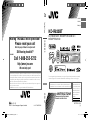 1
1
-
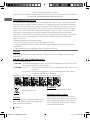 2
2
-
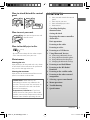 3
3
-
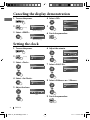 4
4
-
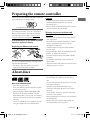 5
5
-
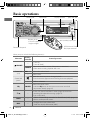 6
6
-
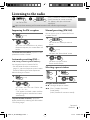 7
7
-
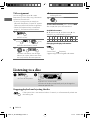 8
8
-
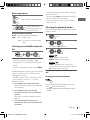 9
9
-
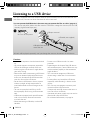 10
10
-
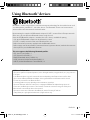 11
11
-
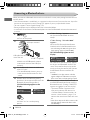 12
12
-
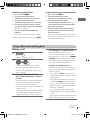 13
13
-
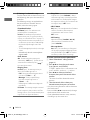 14
14
-
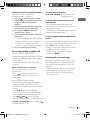 15
15
-
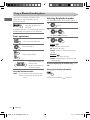 16
16
-
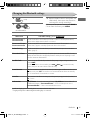 17
17
-
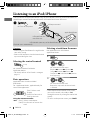 18
18
-
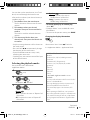 19
19
-
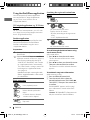 20
20
-
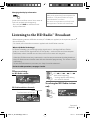 21
21
-
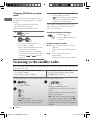 22
22
-
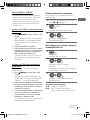 23
23
-
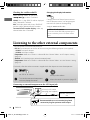 24
24
-
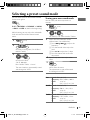 25
25
-
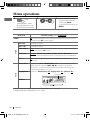 26
26
-
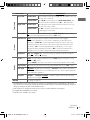 27
27
-
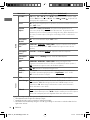 28
28
-
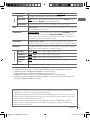 29
29
-
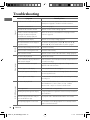 30
30
-
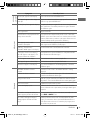 31
31
-
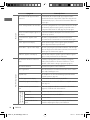 32
32
-
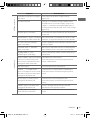 33
33
-
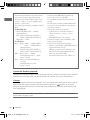 34
34
-
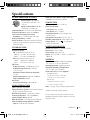 35
35
-
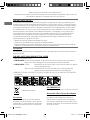 36
36
-
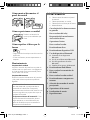 37
37
-
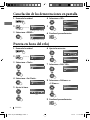 38
38
-
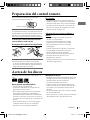 39
39
-
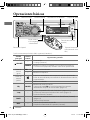 40
40
-
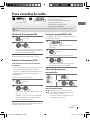 41
41
-
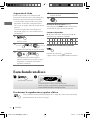 42
42
-
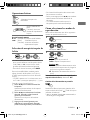 43
43
-
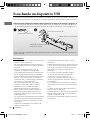 44
44
-
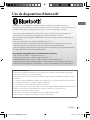 45
45
-
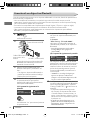 46
46
-
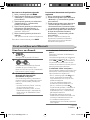 47
47
-
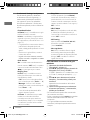 48
48
-
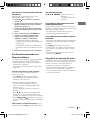 49
49
-
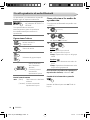 50
50
-
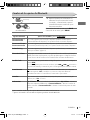 51
51
-
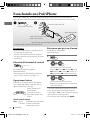 52
52
-
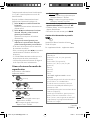 53
53
-
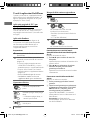 54
54
-
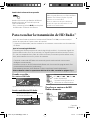 55
55
-
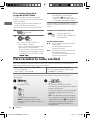 56
56
-
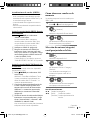 57
57
-
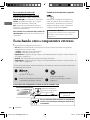 58
58
-
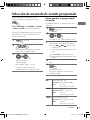 59
59
-
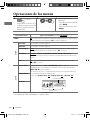 60
60
-
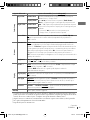 61
61
-
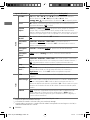 62
62
-
 63
63
-
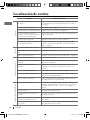 64
64
-
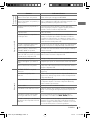 65
65
-
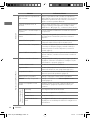 66
66
-
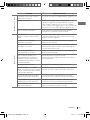 67
67
-
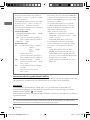 68
68
-
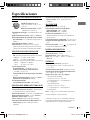 69
69
-
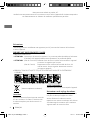 70
70
-
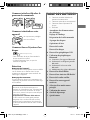 71
71
-
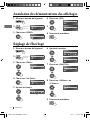 72
72
-
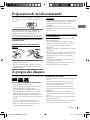 73
73
-
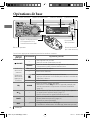 74
74
-
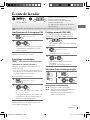 75
75
-
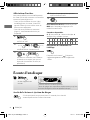 76
76
-
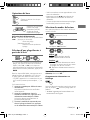 77
77
-
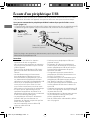 78
78
-
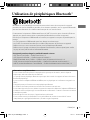 79
79
-
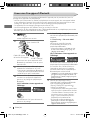 80
80
-
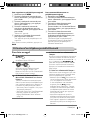 81
81
-
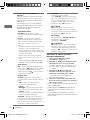 82
82
-
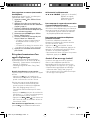 83
83
-
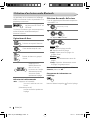 84
84
-
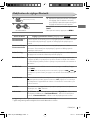 85
85
-
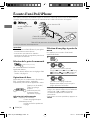 86
86
-
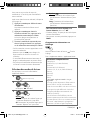 87
87
-
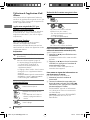 88
88
-
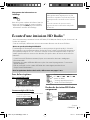 89
89
-
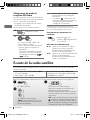 90
90
-
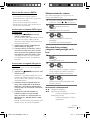 91
91
-
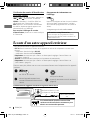 92
92
-
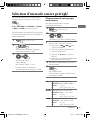 93
93
-
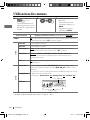 94
94
-
 95
95
-
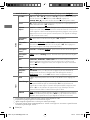 96
96
-
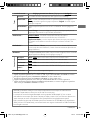 97
97
-
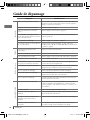 98
98
-
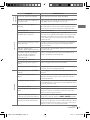 99
99
-
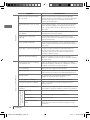 100
100
-
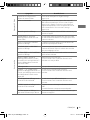 101
101
-
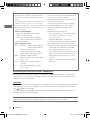 102
102
-
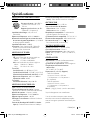 103
103
JVC KD-R820BT Manual de usuario
- Categoría
- Sistemas de video del coche
- Tipo
- Manual de usuario
en otros idiomas
- français: JVC KD-R820BT Manuel utilisateur
- English: JVC KD-R820BT User manual
Artículos relacionados
-
JVC AAT100BT Manual de usuario
-
JVC KD-S25 Manual de usuario
-
JVC KW-R900BT Manual de usuario
-
JVC KD-A95BT El manual del propietario
-
JVC KD-A95BT El manual del propietario
-
JVC GET0626-001A Manual de usuario
-
JVC KD-AR390 Manual de usuario
-
JVC KD-A925BT Manual de usuario
-
JVC KD-A725 Manual de usuario
-
JVC GET0661-001A Manual de usuario